Googles styresystem bringer forskellige værktøjer med sig, der tillader brugerne for at spare batterilevetid på vores mobile enheder. Derudover er det et af de vigtigste punkter for de fleste, derfor viser vi dig, hvad alle dets muligheder og funktioner er, som vi finder inden for en Android 10, Android 11 eller 12 telefon, for eksempel.
Afhængigt af de muligheder, vi konfigurerer, kan vi gøre forskellen mellem at nå slutningen af dagen eller at skulle ty til opladeren. Derfor vil vi forklare alle de metoder, der giver os mulighed for det forlænge batteriet på Android-mobiler , ud over de trin, du skal følge for at konfigurere den. På lager Android vil trinene være de samme, selvom de i andre tilpasningslag kan variere i sted, position og stil.

Hvorfor skal du spare på batteriet, og hvad bruger mere?
At spare energi på Android-telefoner vil altid reducere visse funktioner på vores mobiler. Derfor, når vi aktiverer den klassiske gemmetilstand, bliver vi nødt til at opgive en række funktioner eller funktioner på smartphones, mens dette værktøj er aktiveret.
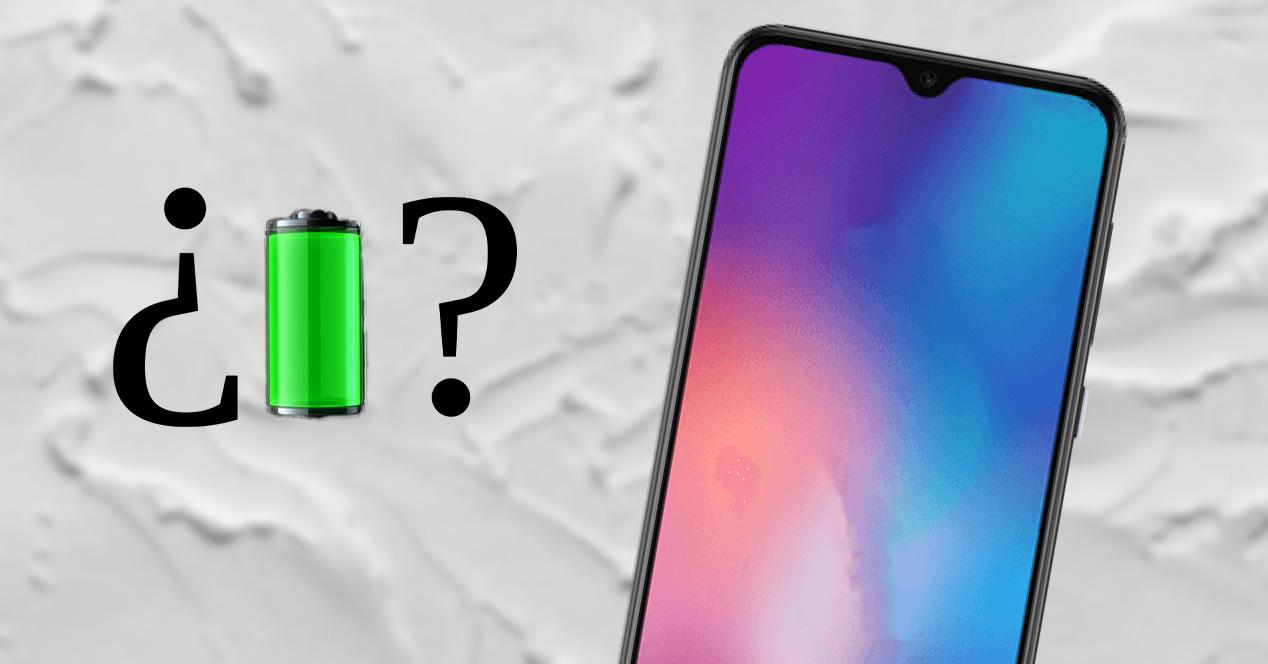
Men hvert mærke af terminal anvender det på en anden måde, men betjeningen af denne tilstand er normalt ens i dem alle. Generelt i alle tilfælde, telefonens ydeevne er begrænset, begrænser driften af applikationer, reducerer skærmens lysstyrke, eliminerer forskellige meddelelser... Selvom vi også oplever, at synkroniseringen af apps stopper.
Og ikke kun dette, applikationerne i baggrunden lukker automatisk, når vi aktiverer denne energisparetilstand i Android 11. Selv Wi-Fi, Bluetooth og GPS på vores telefon kan afbrydes. Derudover vil den strøm, som smartphone-processoren vil tilbyde os, være mindre, da den er reduceret, så den ikke bruger så meget energi, når du bruger den mobile enhed.
Der er visse elementer, der forbruger mere energi end andre, og det er praktisk at vide dette for at forbedre batteriets ydeevne og undgå unødvendig brug af dem. I dette tilfælde vil det ikke kun afhænge af telefonens apps og hardware , selvom det er klart, at det vil påvirke, men den brug, som vi giver til mobilen vil være afgørende. At bruge det intensivt i løbet af dagen vil ikke være det samme som at bruge det i blot et par minutter i løbet af dagen. Det er noget indlysende, men nogle af dets elementer eller applikationer kan forbruge mere end nødvendigt, uden at vi er klar over det.
Mange gange vil smartphonens autonomi blive påvirket, hvis vi ikke er forsigtige, især med de apps, som vi installerer på smartphonen eller telefonens egne indstillinger for komponenter såsom skærmen, da dette er en af hovedsynderne, der forårsager et højere strømforbrug. Det er klart, at det er hovedværktøjet for enhver terminal, uden det ville det være umuligt at bruge det. Men hvis vi ikke konfigurerer det korrekt, vil det være vores undergang.
Selvom det ikke er det eneste element, vi skal være forsigtige med. Af denne grund vil vi fortælle dig hvordan man kan se, hvad der bruger mest batteri på enhver Android-mobil . På denne måde kan du tage skridt til sagen og handle for at lukke for hanen, så din telefon holder op med at bruge så meget energi, eller i det mindste øger dens autonomi noget for vores daglige liv.
For at finde ud af, hvilken komponent eller software der er skyld i at 'drikke' vores telefons energi er let, vi skal bare gå ind i smartphonens egne indstillinger for at finde ud af det på egen hånd:
- Gå ind i indstillinger.
- Klik på Batteri sektion.
- Tryk på ikonet Brugerdetaljer .
Inden for dette afsnit vil vi se den brug, der er blevet gjort af smartphonen, det vil sige omkostningerne ved apps. Hvis vi i stedet trykker på de tre lodrette prikker, der vises i øverste højre hjørne og klikker på Vis fuld enhedsbrug, vil vi se de komponenter, der har brugt mest batteri . I vores tilfælde, og som du kan se på det følgende billede, har synderne været skærmen, mobilnetværket, taleopkald, inaktiv telefon og Wi-Fi.
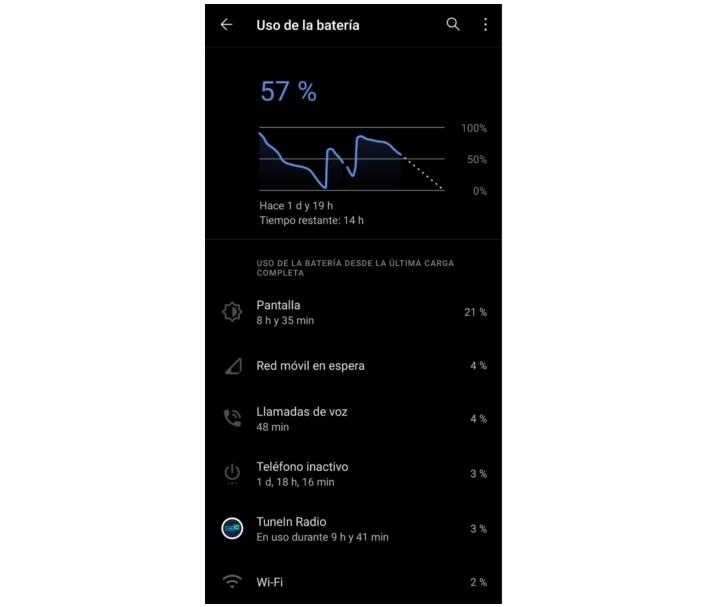
Skærmen
Det er lige meget, hvad du gør, for panelet er det, der bruger mest energi og derfor det, der vil tage de fleste milliampere fra vores mobil. Forklaringen er enkel, uanset hvad vi gør, har vi altid brug for skærmen. Der er dog nogle undtagelser, såsom at lytte til musik med displayet slukket, men dets forbrug vil ikke nå niveauerne for dette element.
I disse tilfælde vil det være bedre at bruge lysstyrken i manuel tilstand og til et minimum, når du kan. Prøv funktioner som Always On Display, og leg med strømbesparende tilstande. Prøv at se indhold med lavere opløsning på platforme som YouTube.
Mobilnetværk og forbindelser
At være forbundet 24 timer i døgnet er, hvad du har: mobilnetværk og deres forskellige antenner arbejde utrætteligt, så vi har Wi-Fi, data, dækning... Det betyder, at de sammen med skærmen er et af de elementer, der kræver mest energi, fordi det også er konstant. I modsætning til panelet, der holder op med at forbruge batteri, når det er slukket, netværker de operationelle netværk.
Den bedste måde at undgå dette på er at deaktivere alle trådløse netværk, forbindelser og funktioner når du ikke har brug for dem (NFC, Bluetooth). Hvis du vil se offline indhold og ikke vil have afbrydelser, skal du sætte flytilstand for at deaktivere netværk og spare batterilevetid.
Spil og andre apps
Spil eller andre applikationer er en fremragende kombination til alle elementer til at arbejde på samme tid . Skærmen, processoren og GPU, vil højttalerne, såvel som netværksforbindelsen, i tilfælde af at spille online, begynde at forbruge energi, som om der ikke var nogen i morgen.
I tilfælde af spil, prøv at gøre det i lavere opløsninger og sænk lysstyrken på skærmen uden at skade oplevelsen, vi kan bruge det samme i andre apps. Hvis det er et onlinespil, er det at foretrække at spille under et Wi-Fi-netværk, eller i 4G, hvis det ikke er nødvendigt at oprette forbindelse til 5G. Det samme sker, hvis vi bruger Skype eller andre apps, der bruger internettet.
videoafspilning
Noget meget lignende sker med spil og andre applikationer. Hvis vi ser video på en streamingplatform, vil vi få netværkene til at forbruge meget energi, ud over betydelig brug af skærmen. Optimeringen her afhænger også af video-apps, da deres forbrug kan variere meget fra den ene til den anden.
Det er bedst at downloade indholdet, når det er muligt, for at forbruge det offline og prøve at bruge lavere opløsninger og lysstyrke.
ledig telefon
Mærkeligt nok fremstår begrebet 'ledig telefon' som et af de elementer, der bruger mest batteri i mange enheder. Det betyder, at mange processer fortsætter med at forbruge energi, selvom vi mener, at med panelet slukket, er forbruget minimalt.
Den ultimative løsning til ledig mobil at dræbe alle baggrundsprocesser, før du slukker for skærmen. Vi kan også deaktivere de forbindelser, vi ikke har brug for, og aktivere tilstanden Forstyr ikke om natten, hvilket er, når terminalen er inaktiv i længst tid. Det er også praktisk at kontrollere tilladelserne for applikationerne for at starte dem ved opstart eller køre i baggrunden, samt kontrollere de installerede apps for mulig skadelig software.
Tricks til at øge autonomien
Ikke kun vil vi have den klassiske Android energisparetilstand inden for vores rækkevidde, men vi kan også opnå mere autonomi, hvis vi tager højde for en række aspekter. Selvom vi til dette vil være dem, der vil tage affære med det formål at få mobilbatteriet til at holde så længe som muligt med kun én opladning.
Aktiver gemmetilstand
En klassiker i Android-scenen er energibesparelse, en mulighed, der giver os mulighed for at styre forbruget af vores mobiltelefon, udover at begrænse dens processer, som vi har nævnt før. Dette gøres automatisk og vi skal kun aktivere det for at det begynder at virke, det kan endda programmeres så det på et tidspunkt aktiveres i henhold til vores rutine eller i henhold til energiprocenten. I afsnittet, hvor vi finder det, vil vi også se information om den omtrentlige varighed, samt brugen af skærmen siden sidste indlæsning.
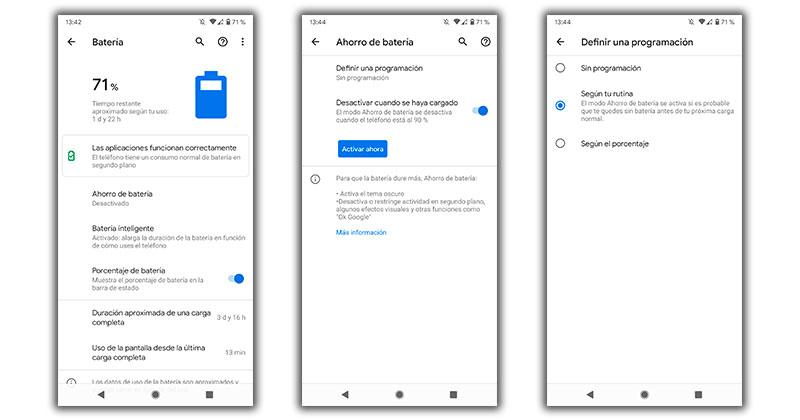
For at aktivere det på enhver Android-mobil skal vi gøre det ved at gå til Indstillinger> Batteri og vælge indstillingen Batteribesparelse, hvor en ny fane vil blive vist med mulighed for at aktivere den nu eller definere en tidsplan. For at programmere dette batterisparetilstand, det vil give os to muligheder:
- Batterisparer i henhold til rutine : Baseret på kunstig intelligens og viden om vores daglige forbrug kan Android aktiverer automatisk spareren for at forhindre telefonen i at slukke, før den oplades.
- Ifølge procentdelen: vi kan etablere en procentdel, så besparelsen på det tidspunkt automatisk aktiveres.
Med disse ændringer er den mørke tilstand etableret, men vi vil også være i stand til at konfigurere den komplette mørke tilstand, altid afhængigt af den version af Android, vi har på vores telefon.
Men før du aktiverer gemmetilstanden eller programmerer den, giver Google-operativsystemet os en række tips til at spare batteri , såsom at bruge mørk tilstand eller deaktivere funktionen 'Ok Google'.
Dette sker automatisk, når den mobile batterisparer aktiveres. Derudover vil vi være i stand til at gøre det på en hurtigere og nemmere måde fra de direkte adgange ved blot at glide fingeren fra den øverste bjælke. Selv inden for dette afsnit finder vi en automatisk analyse, der vil fortælle os, om der er en applikation, der bruger et usædvanligt forbrug, det vil sige mere overdrevent end resten af apps.
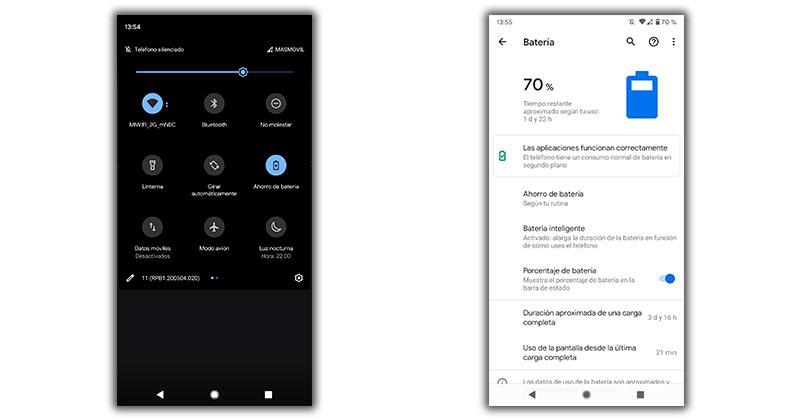
I vores tilfælde får vi beskeden om, at du trykker på, at applikationerne fungerer korrekt. Hvis nogen dukker op, kan vi løse det med følgende mulighed for at begrænse energiforbruget med dine indstillinger.
smart batteri
En af nyhederne inden for energibesparelse, som vi så debut i Android 10, og som fortsat er til stede i de følgende versioner af Google-operativsystemet, findes i Indstillinger> Batteri. Når vi først er der, skal vi bare se på den mulighed, der hedder vi finder smart batteri .
Kompromiset med denne funktion er baseret på at få den til at vare længere ved at begrænse baggrundsprocesser, som vi ikke har brug for kontinuerligt. Men afhængigt af tilpasningslaget hos din terminalproducent kan denne funktionalitet kaldes noget andet, som f.eks Adaptivt batteri eller noget andet.
Optimer apps
De forskellige applikationer af vores mobiltelefoner slipper ikke for energibesparelser, og det er, at ud over de muligheder, vi har kendt, kan vi justere det, hvis vi går til sektionen Indstillinger> Applikationer og vælger en af dem. Som standard tager Googles software sig allerede af optimering af hver af applikationerne .
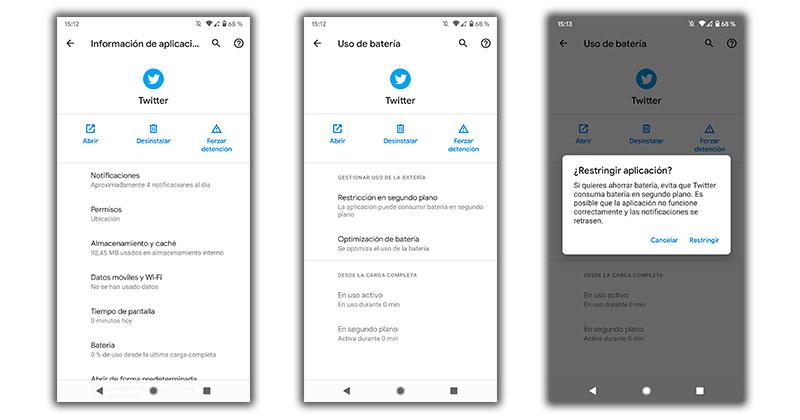
Selv inden for batterisektionen finder vi en mulighed kaldet begrænse. Grundlæggende er det, denne funktion gør, at begrænse processer markant, hvilket kan forhindre os i at modtage notifikationer på bekostning af at reducere energiforbruget på en mobil med Google-operativsystemet. Det anbefales dog kun i spil eller applikationer, hvor notifikationer ikke er vigtige, det er en brat måde at lukke dine processer og tvinge dem til ikke at åbne.
Fjern funktioner, du ikke bruger
Den klassiske gemmetilstand er muligvis ikke nok til, at vi kan opnå mere autonomi i vores dagligdag, så vi bliver nødt til at handle på egen hånd. Hvis det vi for eksempel leder efter er at forbruge så lidt som muligt og holde så længe som muligt, bliver vi nødt til at deaktivere en række nøglefunktioner, som f.eks. tilfældet med GPS eller de forskellige forbindelser, som vi ikke bruger i det øjeblik. På den måde vil forbruget blive væsentligt reduceret.
automatisk lysstyrke
Et af de punkter, der bruger mest energi på Android-telefoner, er deres berøringsskærm. Ikke kun fordi det er hovedkilden, som vi konstant interagerer med, hver gang vi bruger smartphonen, men også på grund af den lysstyrke, den har. Derfor er det bedst at aktivere automatisk lysstyrke på vores mobil. For at gøre dette skal vi gå til Indstillinger> Skærm> Automatisk lysstyrke og aktiver den ved at klikke på kontakten. Fra nu af vil panelets lysstyrke automatisk justeres efter omgivelserne og de aktiviteter, vi udfører med terminalen.
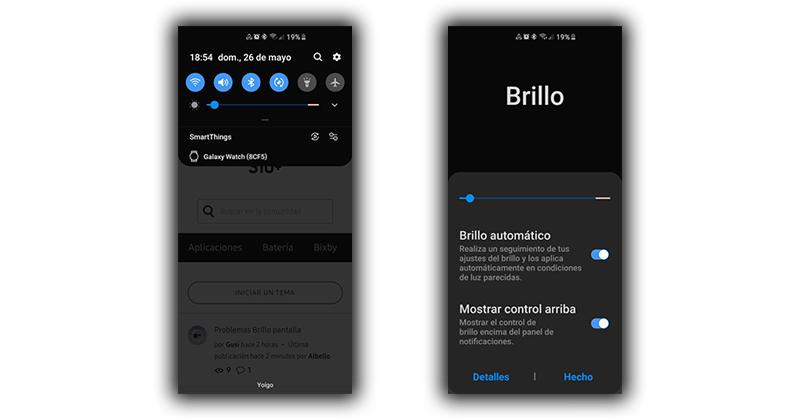
Farvel til vibrationer og lyde
Der er mange brugere, der tror, at lyden fra deres telefoner er dem, der bruger mest batteri. De efterlader dog vibrationer til side. Tja, sidstnævnte kunne bruge endnu mere energi end lyden fra mobiltelefoner. Af denne grund, hvis du har en lav procentdel, og du har brug for telefonen til ethvert spørgsmål, anbefaler vi, at du deaktiverer både lyde og vibrationer.
For at opnå dette kan du vælge Forstyr ikke-tilstand: Indstillinger> Lyd> Avanceret> Forstyr ikke. Selvom du også har mulighed for at deaktivere alle vibrationer fra smartphonen, såvel som dens lyd, fra lydafsnittet.
Aktiver mørk tilstand
En anden af de store allierede i dag for at være i stand til at opnå noget ekstra autonomi på vores Android-mobilenheder vil være takket være Mørk tilstand fungere. Mere end noget andet er dette et af de små tricks, som mange anbefaler. Det skyldes, at smartphonen, ved konstant at have en sort baggrund, både i apps og i terminalindstillingerne, ikke bruger så meget energi, som den plejer, hvis vi har en hvid baggrund, som er lysere.
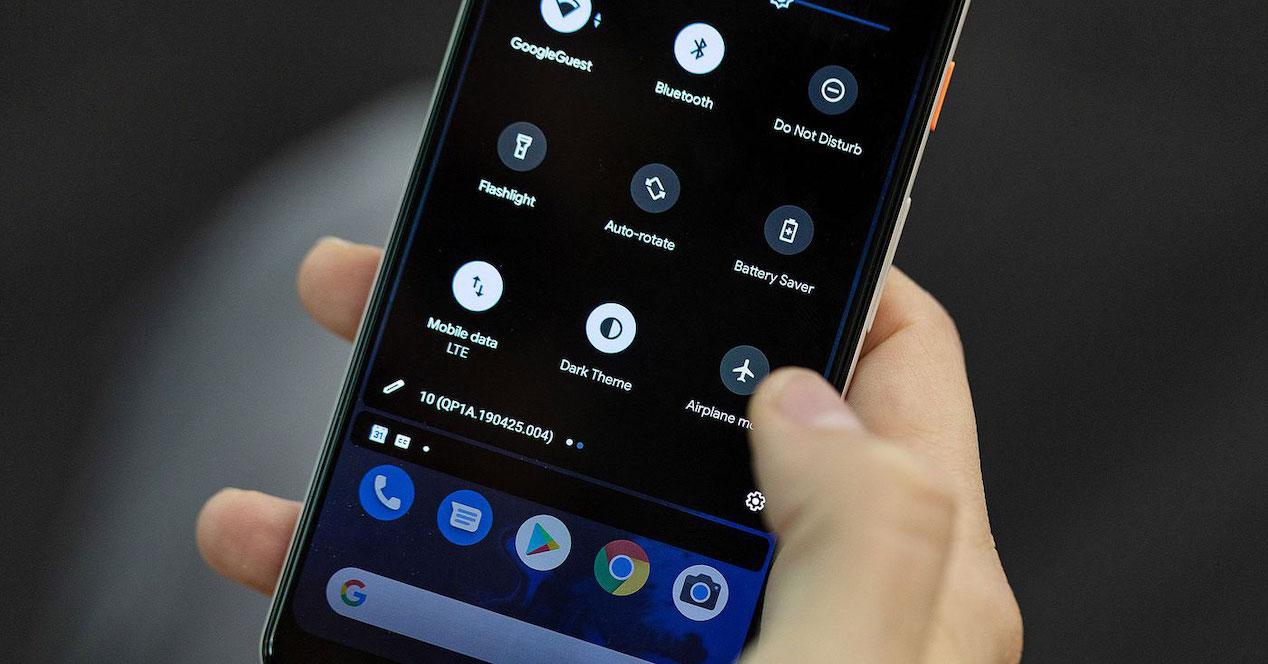
Brug ikke Always on Display
Denne funktion er ikke tilgængelig for alle, da kun de brugere, der har en Android med en AMOLED-skærm vil være i stand til at nyde dette softwareværktøj. Always on Display (AOD) kan dog også give bagslag.
Grundlæggende fordi funktionen vil forbruge mere energi i mobiltelefonerne hos brugere, der typisk ikke tænder for skærmen for mange gange om dagen for de klassiske tidsforespørgsler eller afventende notifikationer. Hvis det er tilfældet for dig, vil denne funktion tage dyrebare milliampere, der ikke ville gå væk med skærmen helt slukket. Så det vil afhænge af, hvilken type bruger vi er. Også som en ekstra anbefaling vil det være bedre at have en AMOLED-skærm sæt en sort baggrund til enhver tid for at øge smartphonens autonomi.
Begræns notifikationer og opdateringer
Hvis vi konstant modtager notifikationer på terminalen, er det sandsynligt, at vi har konfigureret, at touchskærmen på mobilenheden altid lyser. Hvis det er tilfældet, er det på tide at ændre denne indstilling, for det, vi gør, er, at det bruger flere procentdele, end det ville være nødvendigt. Til dette vil vi have to muligheder. Den første vil være at bruge Androids Forstyr ikke-tilstand igen, og for det andet deaktiverer du muligheden for at vise dem på låseskærmen for at sikre, at skærmen ikke tændes med hver notifikation.
For at deaktivere denne mulighed skal vi gå til Indstillinger> Skærm> Låseskærm og fjerne markeringen af Aktiver skærm, hvis der er meddelelser. Selvom denne indstilling vil variere afhængigt af producentens tilpasningslag.
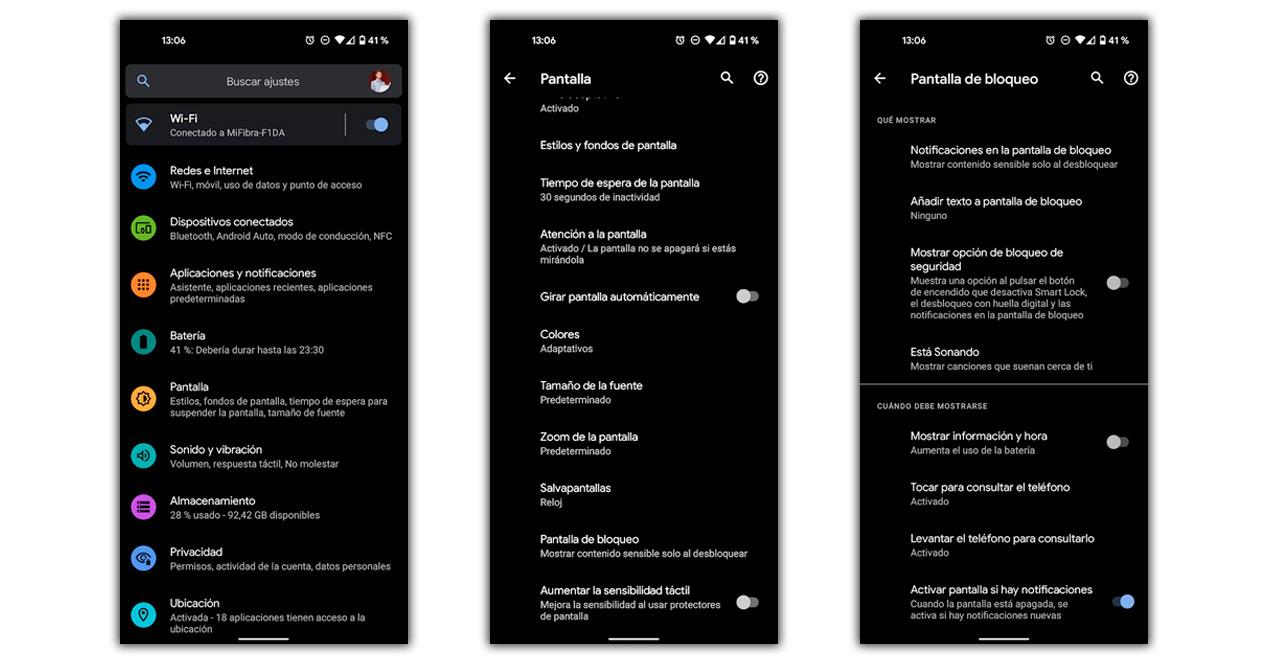
Et andet vigtigt punkt vil være ikke at have de automatiske opdateringer af applikationerne aktiveret. På denne måde sikrer vi, at telefonen ikke bruger ekstra energi for at opdatere terminalsoftwaren. Vi skal ind Google Play> klik på vores profil > Indstillinger > Netværk præferencer> Opdater applikationer automatisk> vælg indstillingen Opdater ikke applikationer automatisk .
skærm tid
Vi har allerede fortalt dig, at panelet er et af de elementer, der bruger mest på en smartphone, hvis ikke mest. Derfor, jo længere den er tændt, jo mindre vil smartphonens autonomi vare. Derfor er det bedst at reducere den tid, skærmen kan være tændt, uden at vi bruger mobilen. For at opnå dette skal vi indtaste indstillingerne, få adgang til sektionen Skærm> Avanceret> Skærm timeout. Der skal vi vælge en reduceret ventetid. Selvom det, hvis det er muligt, altid er bedst at slukke manuelt for yderligere at reducere forbruget.
Sluk for mobiltelefonen
Selvom det kan virke som en af de mest åbenlyse handlinger, er sandheden, at ikke alle brugere tager det i betragtning. Det er klart, at vi ikke altid vil ty til den klassiske metode slukke for mobilen , men vi vil kun bruge det på bestemte tidspunkter. For eksempel skal vi på tur, og vi skal køre, for måske vil det øjeblik være det ideelle tidspunkt at slukke telefonen og først tænde, når vi skal bruge den. Og det bliver ikke den eneste lejlighed, da vi vil støde på flere. Derfor vil det aldrig skade at have denne simple handling i tankerne, så du opnår autonomi på telefonen.
Glem de 'magiske' apps
Der er en type applikationer, som har cirkuleret i Google Play Butik i lang tid, som lover os en række ting, såsom det faktum at anvende en mere effektiv gemmetilstand end den, der kommer som standard i Android. Takket være disse løfter er der ikke få brugere, der har tænkt på at bruge denne type app for at sikre, at deres mobiltelefon kan holde lige så længe på en enkelt opladning, som hvis smartphonen lige var blevet frigivet.
Hovedproblemet er, at de forsikrer os om, at vi ikke behøver at gøre noget, når det lykkes spare en stor procentdel , en faktor der også er nøglen for brugerne, da mange ender med at blive fristet til at installere disse applikationer takket være den fordel.
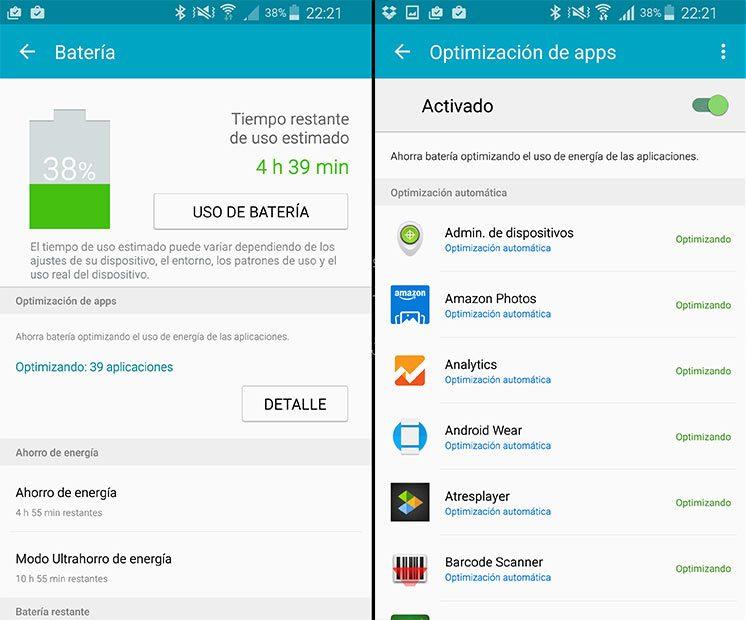
Disse apps lover normalt mindre batteriforbrug , automatiske justeringer for bedre besparelser, lukning af applikationer osv. Men dette er normalt ikke tilfældet, da de fleste af de applikationer, der er dedikeret til at spare batteri på Android, har en række misbrugende tilladelser, selv at være i stand til at installere malware, hvis vi falder i fælden at installere en form for software, der kan være mistænkelig. Selvom det ikke er alt, da de også kan forværre levetiden for denne vigtige komponent i vores mobil.
Og ikke kun dette, for der er også hurtigopladningsapplikationer som angiveligt vil få terminalen til at indlæses hurtigere. Disse apps udnytter det faktum, at folk ikke er klar over, at hurtig opladning af vores mobil kun afhænger af den teknologi, den har til at oplade den. Derfor anbefaler vi, at du holder dig fra disse to typer apps, så jo længere væk, jo bedre for os og vores smartphone.
Spar batteri på Xiaomi, POCO og Redmi
Xiaomi har allerede ved lejlighed hævdet, at denne version af MIUI har optimeringsproblemer, hvilket i forskellige modeller resulterer i større batteribrug . Disse autonomiproblemer er meget mere tydelige i nogle mobiler end i andre, men næsten ingen er sparet. Selvom det kinesiske mærke, med overtagelsen af de følgende versioner af tilpasningslaget, har taget forskellige løsninger for at rette op på dette problem, der bekymrer os som brugere.
Generelt er den største ulempe, som vi ikke finder, i operativsystemets høje ressourceforbrug. Noget der er forsøgt at løse med forskellige plastre, men hvis du stadig lider af hovedpine forårsaget af batteriet i din Xiaomi, redmi eller POCO, du må hellere tage et kig på disse tricks til at spare batteri i MIUI .
Opdater MIUI
Som vi har sagt, er Xiaomi fuldt ud klar over de problemer, der er blevet genereret i de seneste versioner af dets software i mange af dets mobiler. Af denne grund har den konstant lanceret plastre for at lindre denne hovedpine.

Det er netop af denne grund, at den kinesiske producent højst sandsynligt allerede har frigivet en officiel løsning, før du støder på denne artikel, selvom du under alle omstændigheder kan finde en ende på dine problemer her.
Hvis du vil modtage følgende operativsystemopdateringer før nogen anden, må du hellere aktivere følgende mulighed på din kinesiske smartphone: gå til Mobilindstillinger > tryk på sektionen Om telefon > tryk på MIUI > klik på de tre prikker top > vælg indstillingen Opdater indstillinger > gå ned og aktiver knappen Modtag opdateringer før .
Installer den seneste ROM
Men hvis du er træt af at vente, kan du finde den næste opdatering til din smartphone på denne Xiaomi officielle side . Når du er inde, skal du blot følge disse trin:
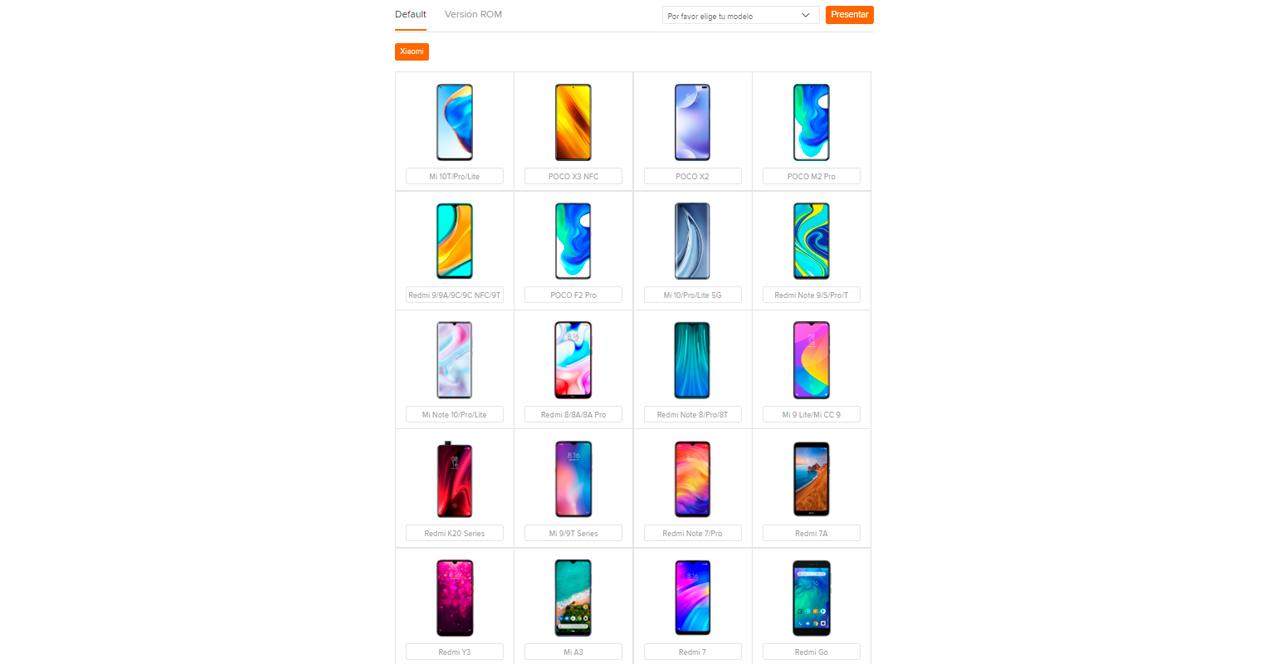
- Vælg model for din kinesiske mobil. Og se godt efter, om den version, der er tilgængelig, er nyere end den, du har på din smartphone.
- Klik på ' Download den fulde rom 'knappen.
- Når overførslen er fuldført, skal du gå til Indstillinger > Om telefonen > MIUI-version .
- Tryk derefter på de tre lodrette prikker øverst til højre og tryk på Vælg opdateringspakke .
- Nu skal du bare finde filen med den nye version, som du lige har downloadet på din kinesiske telefon. Til sidst skal du vælge den, så mobilen begynder at oplade den.
Brug ikke din Mi-konto
Det er måske iøjnefaldende, men mange brugere har indset det MIUI 12 batteridrænning problemet er relateret til Mi-konto. Så hvis du bruger din kinesiske varemærkeprofil på din opgraderede telefon, skal du stoppe med at bruge den, da det er en proces, der kører i baggrunden hele tiden og trækker på mobile ressourcer og strøm.
Selvom du har opdateret til en af de seneste versioner af dit lag, vil du se, hvordan denne fejl er løst. Desuden kan du selv lave testen og tjekke, hvordan forbruget er faldet, selvom du bruger din konto.
MIUI-gemmetilstand
Som enhver smartphone er det logisk, at vi finder Xiaomis batterisparetilstand , da det er inkluderet i alle mobiler, der har det kinesiske firmas styresystem, da det er en direkte funktion af Android. Vi vil dog ikke kun løbe ind i klassikeren, som vil købe os noget tid før telefonen slukker, men MIUI tilføjer den ekstreme funktion.
For at aktivere dette værktøj skal vi gå til Indstillinger> Batteri og ydeevne> klik på Ekstrem batteribesparelse . Selvom du skal have mindst MIUI 12, da det var fra den version, da Xiaomi tilføjede denne funktion til sine smartphones.
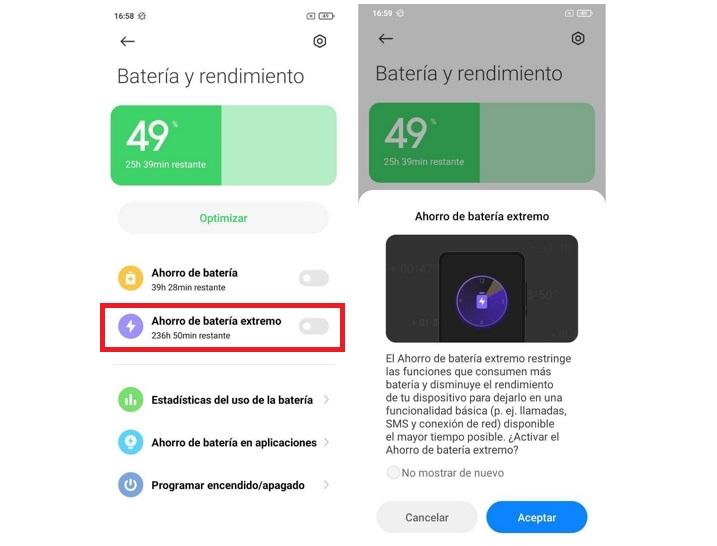
det magiske setup
Ved at gennemse forskellige fora, hvor brugere deler deres klager, er der flere, der har opdaget en række konfigurationer, der ser ud til at fordoble autonomien for Xiaomi, Redmi eller POCO-telefoner, med det kinesiske tilpasningslag.
- Det første trin er at oplade batteriet til 100%.
- Gå derefter til privatlivsindstillinger > særlige tilladelser > batterioptimering > vælg alt, der vises på skærmen i tilstanden 'optimer'.
- Få adgang til systemrenseren og rens alle filerne.
- Til sidst skal du genstarte telefonen. Vi mener ikke at nulstille det, bare genstart det fra nulstillingsknappen.
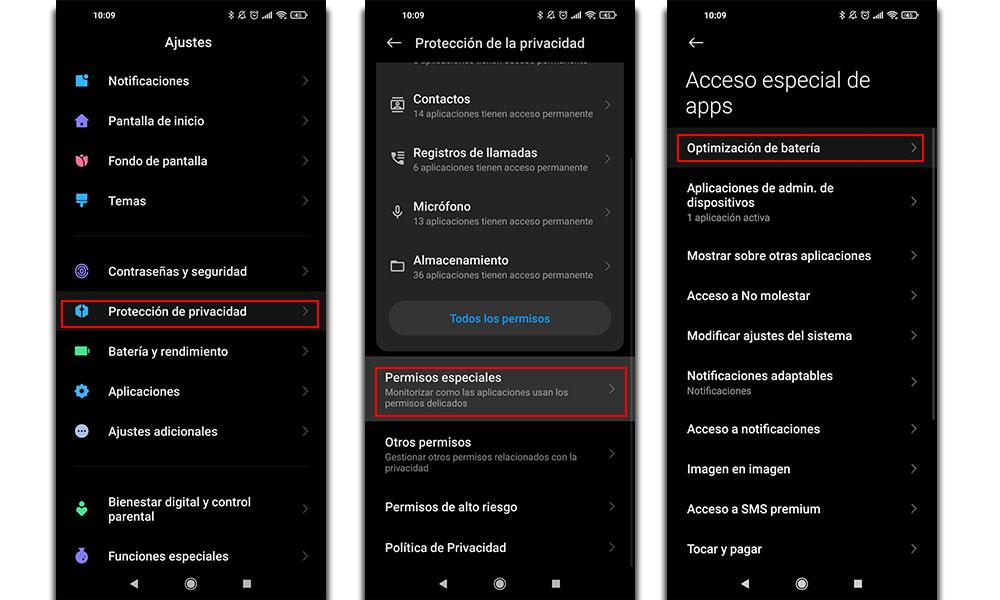
Sluk for det omgivende display
Hvis din smartphone har en AMOLED-skærm, vil du blandt funktionerne i det kinesiske tilpasningslag finde den omgivende visningsindstilling, der giver dig mulighed for at vise tiden og andre oplysninger på låseskærmen.
I første omgang bør forbruget af dette værktøj ikke være for højt, men du kan prøve at deaktivere det for at forbedre mobilens autonomi. For at gøre dette skal du åbne appen Indstillinger, vælge Skærm altid aktiv og fjerne markeringen af funktionen Ambient screen.
Reducer systemanimationer
En af de store nyheder, der kom fra MIUI 12, kunne findes i dens sektion for systemanimationer, mere elegante og attraktive, men på samme tid kræver de mere energi. At have dem aktiveret får batteriet til at aflade hurtigere, så det er tilrådeligt at deaktivere dem.
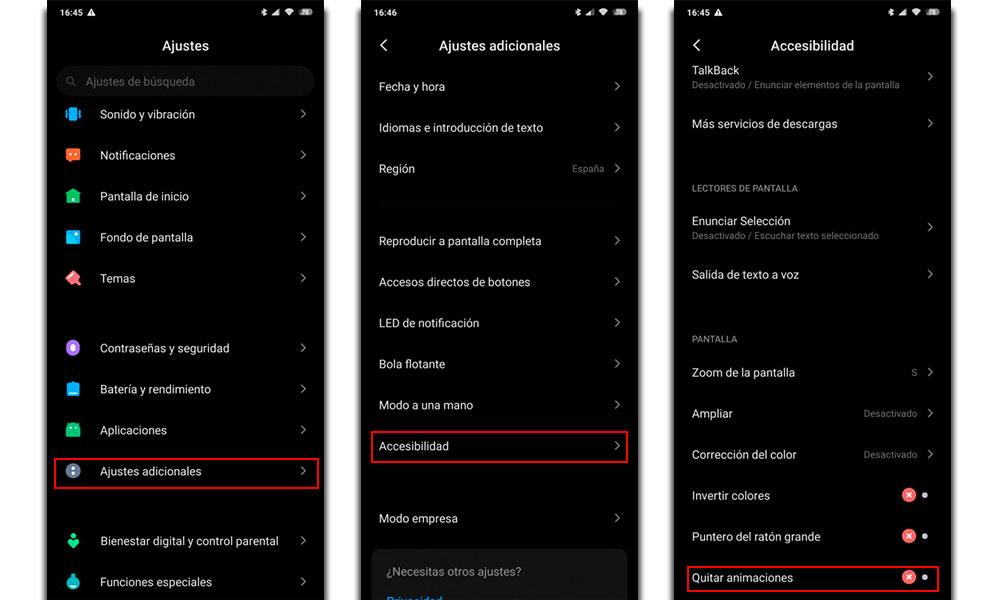
For at gøre dette skal du gå til den indbyggede app for at konfigurere telefonen, gå til Yderligere indstillinger, vælge tilgængelighedsindstillingerne og finde indstillingen Fjern animationer. På denne måde får du mere batteri i en Xiaomi, Redmi eller POCO mobil.
baggrundsapps
Dette råd gælder for alle versioner af MIUI, ikke som det tidligere tilfælde, så det vil også hjælpe dig spar batteri på Xiaomi-telefoner .
Mange apps, som du bruger til daglig, lukker ikke, når du afslutter dem, men bliver i stedet ved med at arbejde, mens du ikke er klar over det. For at forhindre dette skal du justere besparelserne fra din mobils sikkerhedsapplikation.
Her inde skal du finde menuen Batteri og ydeevne > indtast indstillingerne for Application Saver. Derefter bliver du nødt til en efter en at vælge dem, du vil stoppe med at arbejde i baggrunden ved at markere indstillingen ' Begræns baggrundsaktivitet «.
Find det, du bruger mest
Også indenfor det afsnit, som vi lige har set af MIU I batteri . Det bliver vigtigt, at vi ser, hvad der forbruger mere energi i vores smartphones. På den måde kan vi hurtigt opdage, om en app bruger mere end nødvendigt, selv når vi ikke bruger den.
Selvom vi med det forrige trick allerede vil have forhindret det i at fortsætte med at forbruge energi i baggrunden. Under alle omstændigheder, for at du kan se den og beslutte, om du vil beholde den app eller slette den, skal du gå til Indstillinger> Batteri og ydeevne> Brugsstatistik .
Smukke men krævende supertapeter
En af de store nyheder, som MIUI 12 bragte med sig, var de dynamiske SuperWallpapers, der er kompatible med visse Xiaomi-mobiler. Som alle animerede tapeter, der er installeret på enhver mobil, bruger de meget mere batteri end et statisk tapet, så vi opfordrer dig til at fortsætte dit liv uden dem.
Hvis du ikke ved, hvordan du ændrer denne indstilling på din Xiaomi-, Redmi- eller POCO-telefon, vil det være lige så nemt som at gå til appen Systemindstillinger > Baggrund.
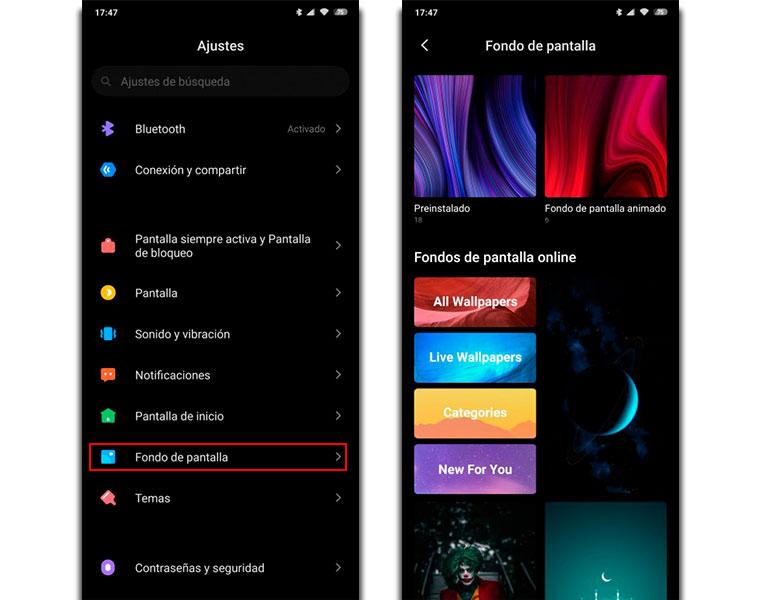
Udnyt mørk tilstand
Xiaomis mørke tilstand er ikke eksklusiv for MIUI, men det er rigtigt, at det kinesiske firmas tilpasningslag har forbedret dets ydeevne. Ved at bruge den kan du spare et par timers batteri hver dag, og du kan programmere den til at aktivere, når du vil, ikke kun om natten.
Du kan konfigurere det fra indstillingerne for mobilskærmen i indstillingsappen. Herinde, hvis du trykker på Lysstyrkeniveau, finder du Dagtilstand .
Derfor er dette værktøj ansvarlig for at regulere intensiteten, selv når vi har den automatiske lysstyrke deaktiveret.
Indstil opdateringshastigheden
Afhængigt af vores terminal kan vi finde ud af, at vi kan vælge at ændre, afhængigt af hvad vi laver med telefonen, opdateringshastigheden . Men hvis du ikke vidste det, har vi mulighed for at vælge en standard for at forbedre smartphonens autonomi.
For at gøre dette skal vi gå til Indstillinger> Skærm> opdateringshastighed. Her kan vi vælge en lavere for at spare batteri på Xiaomi.
Virkningerne af meddelelser
Uanset hvor smuk eller attraktiv, MIUI-meddelelseseffekterne vil bruge meget mere energi, end vi tror. Grundlæggende, fordi denne effekt vil tænde telefonpanelet, hver gang en advarsel eller besked ankommer på smartphonen. Så vi anbefaler, at du laver testen og deaktiverer denne indstilling i et stykke tid: Indstillinger> Låseskærm> deaktiver funktionen Notifikationseffekt .
Skifte emnet
For at gøre dette skal vi kun gå ind i tema-appen på vores Xiaomi-mobil og lede efter navnet på de temaer, du vil gøre kendt. Ved at downloade og installere dem vil vi begynde at drage fordel af deres fordele, og vi vil være i stand til at verificere, at vi med samme eller lignende brug får lidt mere autonomi.
- Minimal flad og sort
Skønheden ved de temaer, vi finder, er et af de bedste ikoner, som vi kommer til at se i hele repertoiret. EN tema, der tilpasser startskærmen og låseskærmen til sort for at opnå den bedste batterioptimering. Sammen med denne ændring undergår hurtig adgangspanelet ikke for mange ændringer ud over farven, men hvor vi har den store forskel er i ikonerne.
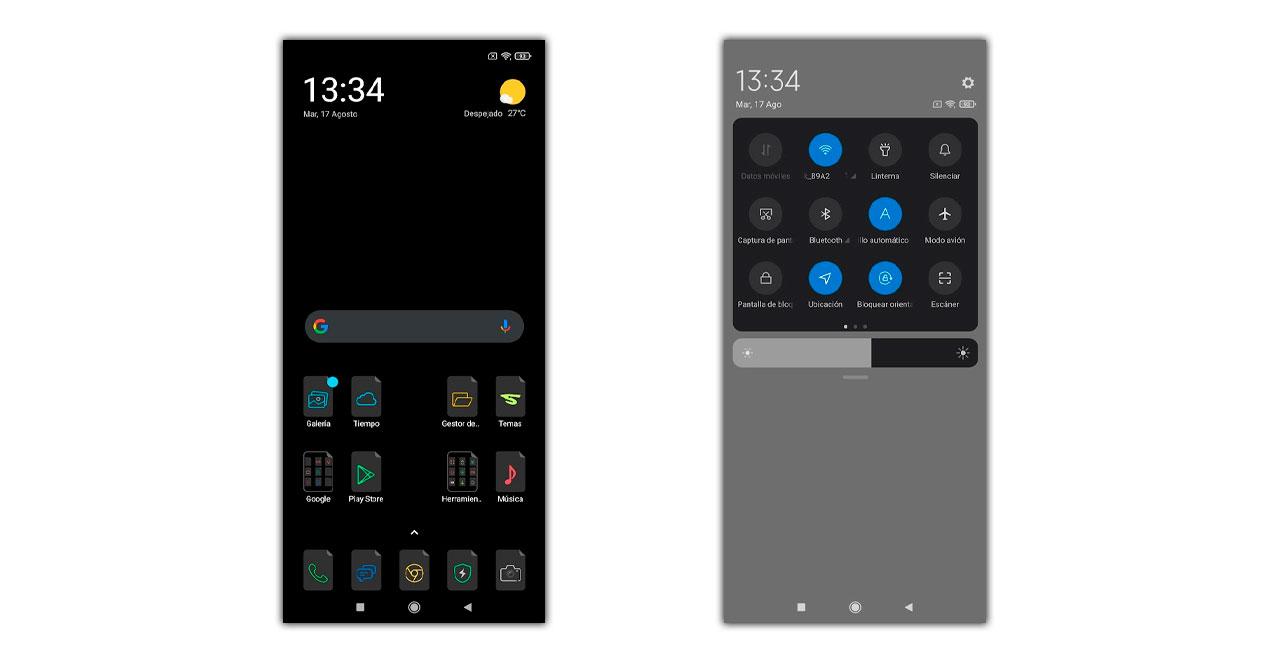
Udvikleren har formået at tilpasse dem til et uendeligt antal apps med et resultat, der er værd at beundre, og at vi bruger det til at drage fordel af batteribesparelser på en fremtrædende måde. Selv mapperne er tilpasset temaet for at nå vores mål, ikke spilde batteri.
- Sort Smart 5
Et andet emne, der fokuserer på at opnå bedre smartphone-batterioptimering, er Black Smart 5, som er inspireret af designet af Xiaomis mobile gamere. Et tema, der lægger stor vægt på sort og grøn, med mange ikoner, der tilpasser sig temaet og nogle, der ikke gør, men frem for alt prioriterer ren sort der ikke passer med halvtoner. Vi skal kun finde variationer i den hurtige adgangsbar, tilgængelig for både det fornyede kontrolcenter og det klassiske.
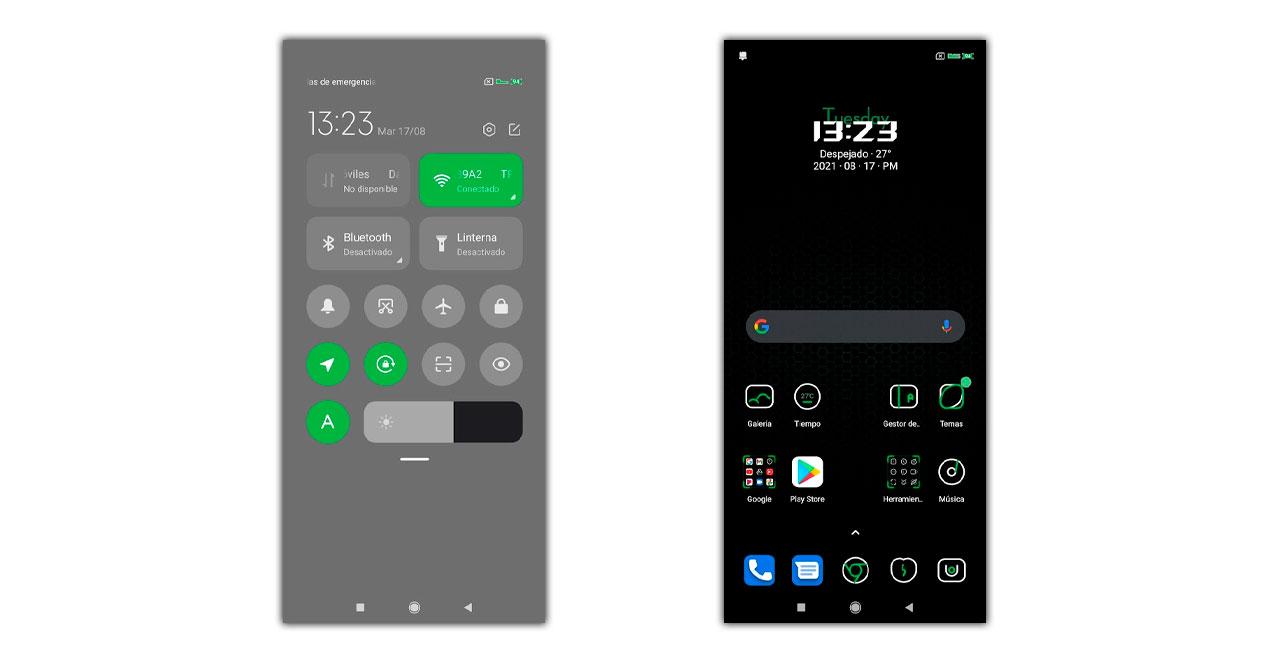
- Blød nat
For dem, der leder efter et differentierende tema, der samtidig giver os fordelen ved næsten ikke at forbruge noget batteri, er Soft Night muligheden. Det er et af de bedst vurderede temaer i hele appen og giver os mulighed for at nyde en helt ny mobil blot ved at installere den. Fra låseskærmen til startskærmen på vores mobil vil de ændre sig.
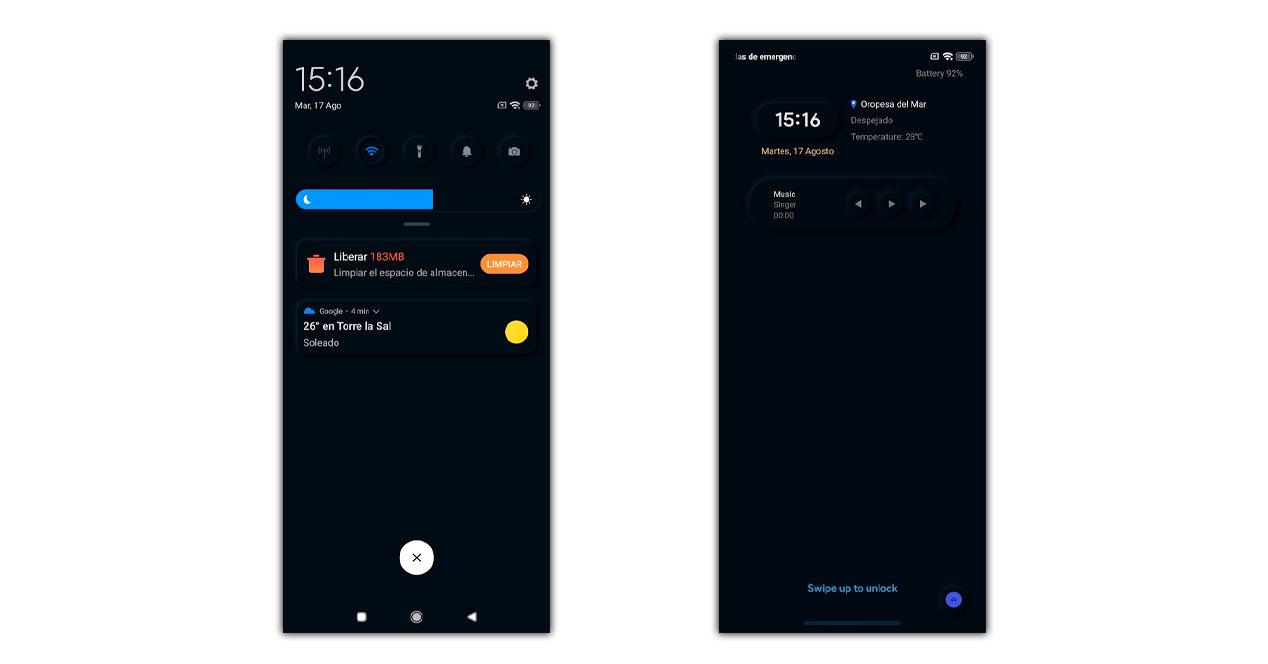
En anden af detaljerne, som den ændrer, og som få temaer udfører, er tilpasningen af meddelelser, hvilket giver os mulighed for at se en stil, der ikke ligner det, MIUI viser os som standard. Det eneste men er, at vi bliver nødt til at se en annonce for at få den gratis. Dette tema er identificeret som premium, selvom Xiaomi giver os mulighed for at få det efter at have set en annonce i et par sekunder, hvilket er det værd at altid have det gemt i vores tilgængelige temaer.
- sort rød bump
For dem, der kan lide en meget mere banebrydende stil, er dette tema, hvor farven rød vinder fremtrædende, ideelt, og som også tilpasser sig buede mobilskærme. Ud over rødt viser den sorte farve os den ønskede sort, der tillader os forlænge batteriet på vores mobil . Et tema, der har formået at udvikle praktisk talt alle de ikoner, som vi får brug for, så det visuelle aspekt er meget homogent.
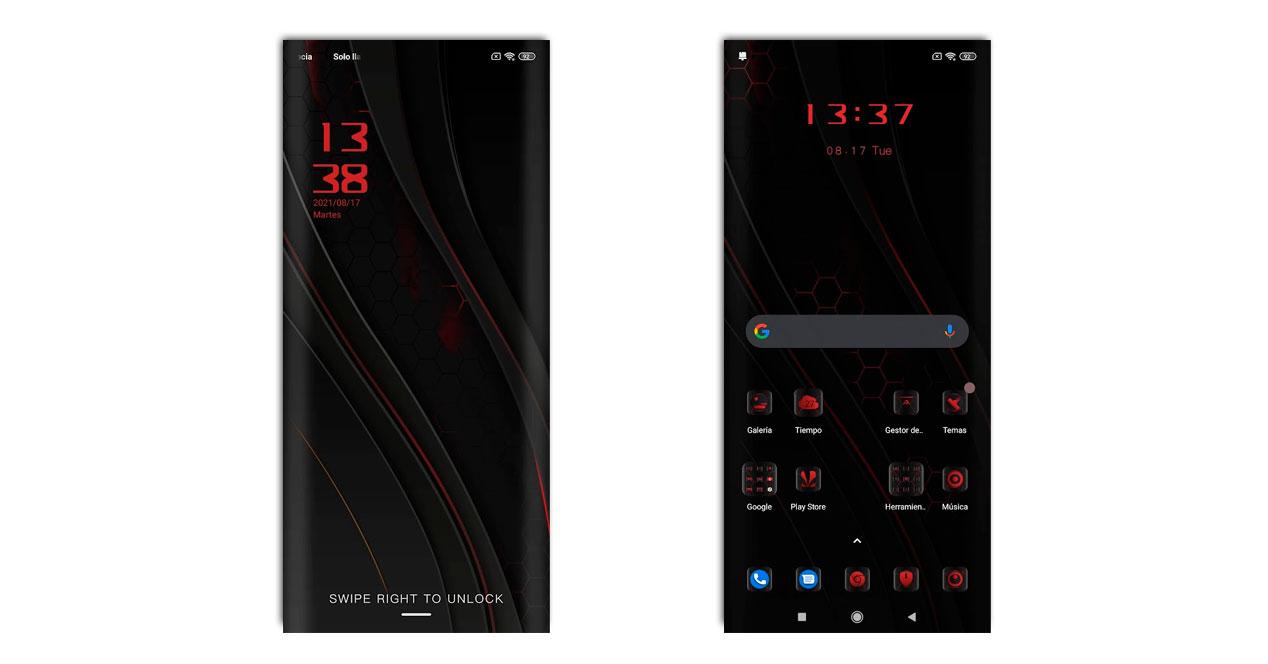
- byudsigt
Sidst men ikke mindst stødte vi på et tema, hvor sort blandes med gråtoner, som også kræver mindre kraft at vise. I dette tilfælde ændres designet især i ikonerne, med former inspireret af andre Xiaomi-designs, og de ikoner, der ikke er blevet redesignet, kan tilpasses uden problemer. Både applikationsskuffen og proceslinjen eller låseskærmen tilbyder os en lignende stil.
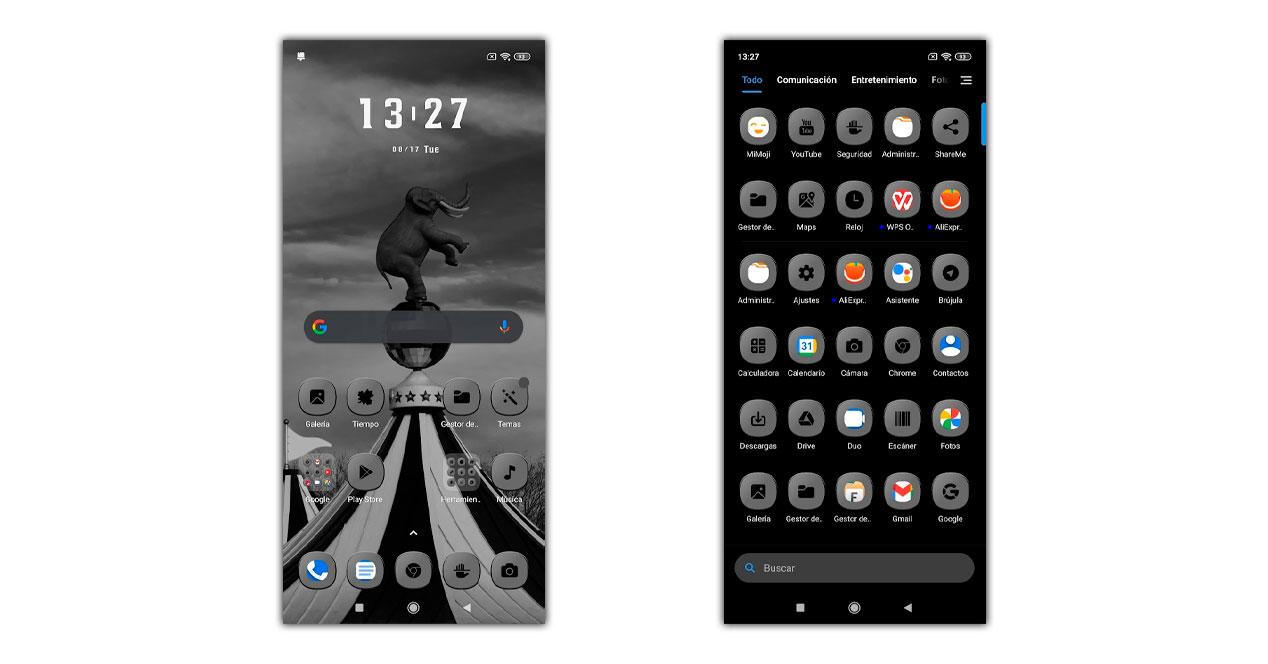
Spar batteri på Samsung
At spare på batteriet og være væk fra opladeren så længe som muligt er alles mål. Mobiltelefoner har formået at debugge autonomi meget, og det er muligt, afhængigt af mobilen, at bruge op til to eller tre dage uden at skulle nærme stikket. Samsung har lagt meget af sin udvikling i forbedring af autonomien for sine mobilbatterier.
Aktivér det adaptive batteri
Det bedste i første omgang er at lade systemet gøre arbejdet for os. Takket være AI kan vores mobil lære af vores brugsrutiner og handle derefter for at spare energi. Det betyder, at begge dele CPU brug og baggrundsapps vil blive kontrolleret, hvis Adaptive Power Saving er slået til. For at gøre dette bliver vi nødt til at gå til Indstillinger / Batteri / Ydelsestilstand. Vi skal kun klikke på knappen nederst for at aktivere denne tilstand.
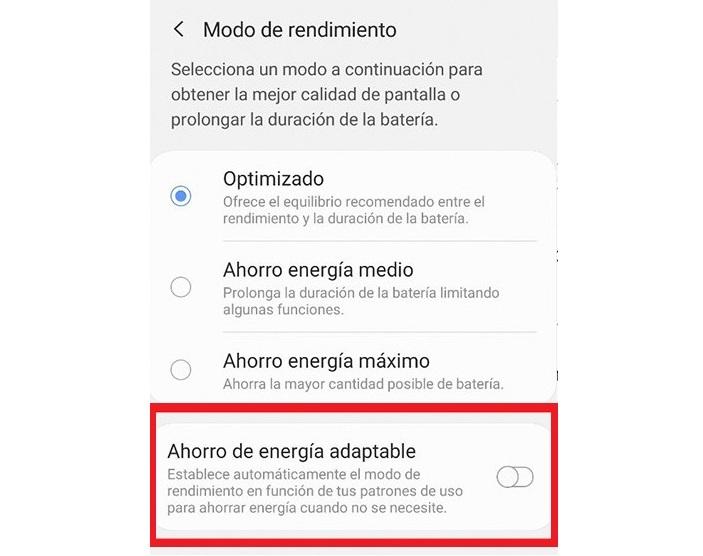
Performance Mode
Det er en af de bedste muligheder for at administrere batteriet . På den måde kan vi vælge, hvad vi skal prioritere ud fra vores behov, da det ikke er det samme at bruge mobilen til at spille det meste af tiden, til at surfe på nettet eller til en moderat kombination af begge. Inden for batterimulighederne kan vi vælge mellem tre ydelsesmuligheder.
- Optimeret – Tilbyder en balance mellem batteri og ydeevne
- Middel strømbesparelse : forlænger levetiden ved at begrænse nogle systemfunktioner
- Maksimal strømbesparelse – Sparer så meget strøm som muligt.
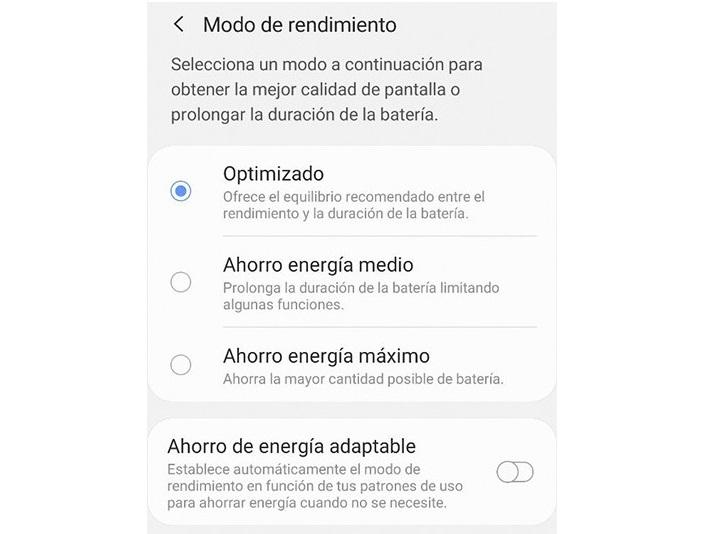
Optimer batteriet
Før skulle du installere en tredjepartsapp for at udføre en hurtig batterioptimering. Samsung inkluderer allerede denne mulighed i sine mobiler. Det er en hurtig indstilling, der lukker applikationer i baggrunden, og som kan gøres automatisk én gang om dagen, uden at vi skal ind for at aktivere den. Inden for den samme batteriindstillingersektion vil vi se "Optimer"-indstillingen. Når telefonen er trykket ned, vil den udføre en analyse for at forsøge at afhjælpe det overdrevne forbrug af energi, som vi kunne have.
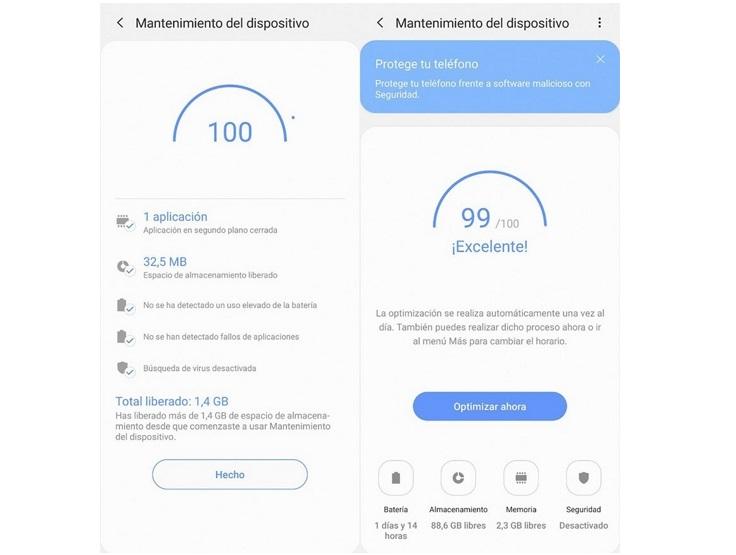
Hurtig besparelsesindstilling
Det er en hurtig adgangsmenu for at spare batteri, som vi kan få adgang til fra meddelelseslinjen. Fra denne adgang kan vi begrænse data i baggrunden, således at applikationer kan ikke bruge Wi-Fi og andre forbindelser, skal du deaktivere Always On Display, begrænse CPU-hastigheden til 70 % af dens ydeevne eller ændre lysstyrken. Når vi ændrer disse indstillinger, får vi vist et estimat med den nye resterende batteritid.
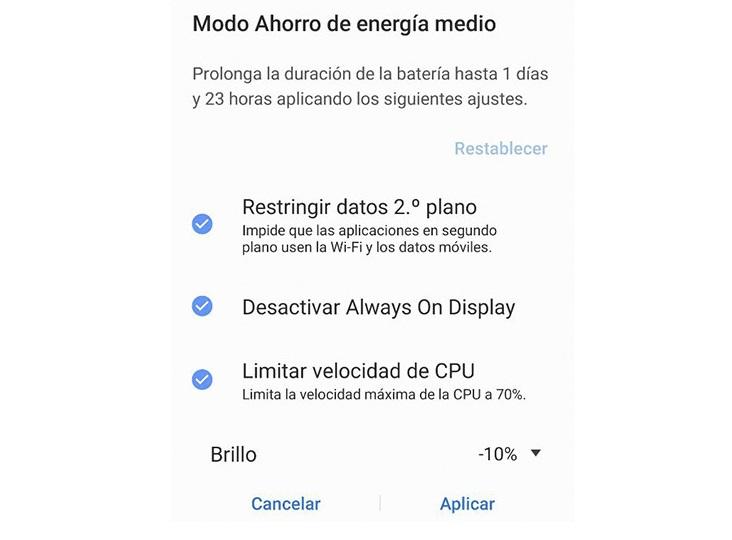
Klip nogle underretninger
Ikke alle de apps, der er installeret på vores mobil, er lige vigtige. De kæmper dog alle for at sende os løbende notifikationer, som ofte er irrelevante. Vi vil være i stand til at nappe batteriet, som disse applikationer bruger, som oplyser vores skærm og får mobilen til at vibrere og ringe konstant med det deraf følgende energiforbrug, som dette medfører.
Vi kan gøre det fra Indstillinger / Underretninger. Når vi er inde, kan vi vælge at fjerne markeringen af de apps, hvorfra vi ikke behøver at modtage information i form af notifikationer, som vi vil i stand til at spare energi.
Deaktiver avancerede funktioner
De avancerede funktioner i vores Samsung-mobil er beregnet til at øge komforten og udføre nogle handlinger automatisk. Men der er ingen tvivl om, at de forbruger mere energi , så hvis vores mål er maksimale besparelser, er det samme at fortsætte med at deaktivere dem. For at gøre dette bliver vi nødt til at gå til menuen Indstillinger og gå til "Avancerede funktioner".
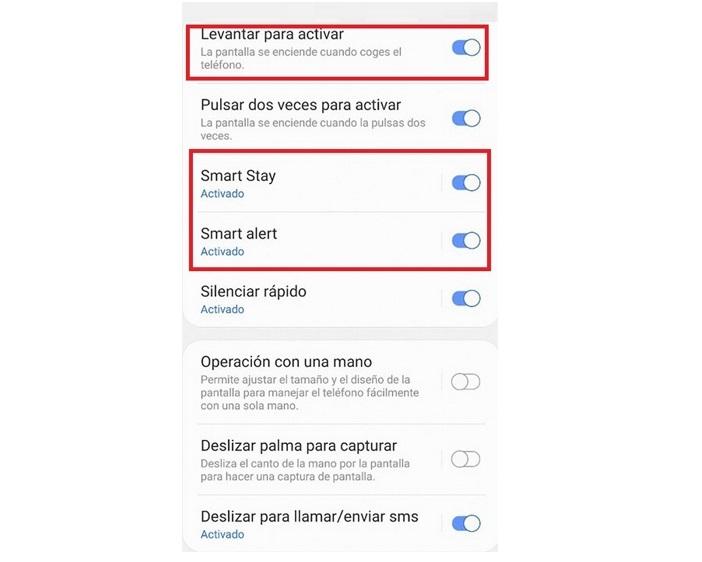
Når vi først er inde, bliver vi nødt til at deaktivere alle de muligheder, der få skærmen til at tænde konstant eller få terminalen til at vibrere efter at have taget den op. Det vil sige, vi fjerner markeringen: Hæv for at aktivere, Smart Stay og Smart Alert.
Deaktiver baggrundsdata
På samme måde som vi har deaktiveret nogle applikationer fra at sende meddelelser, et fremragende trick til at spare batteri vil være at forhindre nogle i at bruge datanettet i baggrunden, hvilket øger energiforbruget markant. Inden for "Dataforbrug"-indstillingerne kan vi se dem, der tager mest udgift og deaktivere dem. På samme måde kan vi deaktivere de apps, som vi bruger mindst for at spare energi.
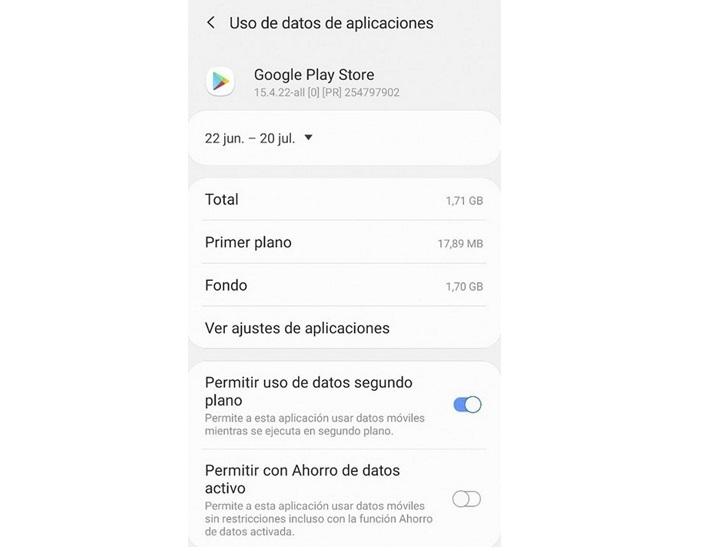
Vi bliver simpelthen nødt til at vælge applikationerne og deaktivere muligheden "tillad databrug i baggrunden" Det anbefales, at det kun gøres med ikke-essentielle apps, det vil sige, at vi måske ikke er interesserede i at gøre det med WhatsApp, men med det spil eller den applikation, som det ikke behøver at være bruge data i baggrunden og forbruge energi.
Aktivér mørk tilstand
Den populære Dark Mode gør menuerne for millioner af brugere over hele verden sorte. Samsung aktiverede den i sin første version af Et brugerinterface, så den er tilgængelig til et stort antal modeller, inklusive mellem- og entry-level modellerne. Aktivering af det er ekstremt simpelt, da muligheden findes i indstillinger/skærmmenu. Når vi først er inde, bliver vi kun nødt til det aktivere knappen placeret til højre så Dark Mode ses i hele systemet.
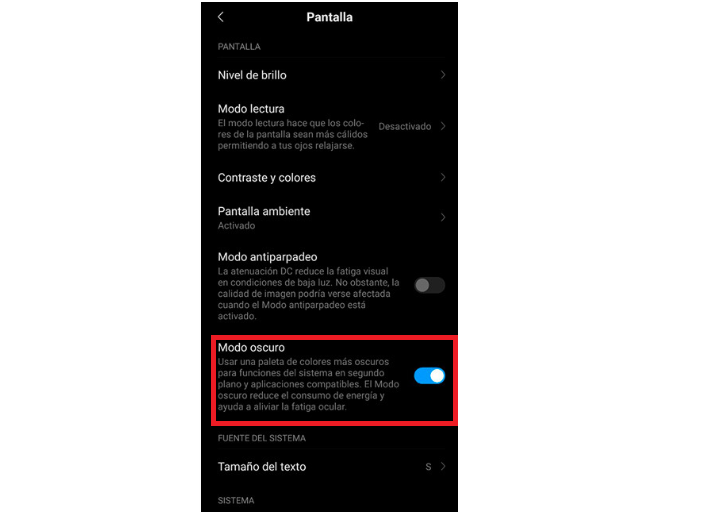
inverter farverne
Det er et alternativt trick til Dark Mode, som giver mening på ældre telefoner, der endnu ikke har det som en mulighed. Inverter farver er en mulighed der er inden for indstillingerne for tilgængelighed, og det er i første omgang beregnet til folk med synsproblemer, men det hjælper med at spare batteri. For at aktivere tilstanden for invertering af farver på vores Samsung-mobil, bliver vi nødt til at gå ind i indstillinger og glide, indtil vi finder sektionen, der hedder Tilgængelighed. Vel inde rører vi ved “Forbedre tilgængeligheden” og til sidst vælger vi muligheden "Inversion af farver".
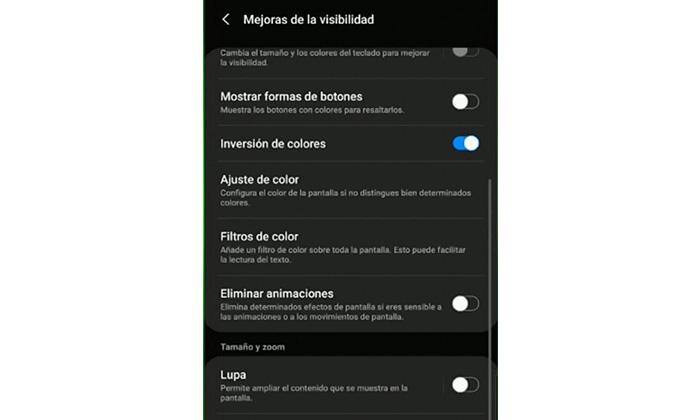
Auto lysstyrke slukket
Selvom dets mål er at give den rigtige mængde lys på skærmen for hver miljøsituation, "Automatisk lysstyrke" er en af de muligheder, der bruger mest batteri , da den normalt er optimeret til et ret højt og unødvendigt lysstyrkeniveau. Øg lysstyrken, når du skal læse lange tekster, vise billeder eller under dårlige lysforhold. For at deaktivere det skal vi gå til Indstillinger / Skærm og deaktivere muligheden. Vi kan også gøre det fra hurtigvalgsmenuen på proceslinjen.
Slå gråtoner til
Vi er enige om, at det er en ret ekstrem metode, da hele vores mobil bliver til sorte og hvide toner . Det betyder, at billeder, inklusive dem på sociale medier, vil miste al farve. Det kan dog være en metode, der sparer os for at slukke vores Samsung-mobil, indtil vi kan nå en oplader. For at aktivere det bliver vi nødt til at gå tilbage til tilgængelighedsindstillingerne og trykke på "Aktiver gråskala".
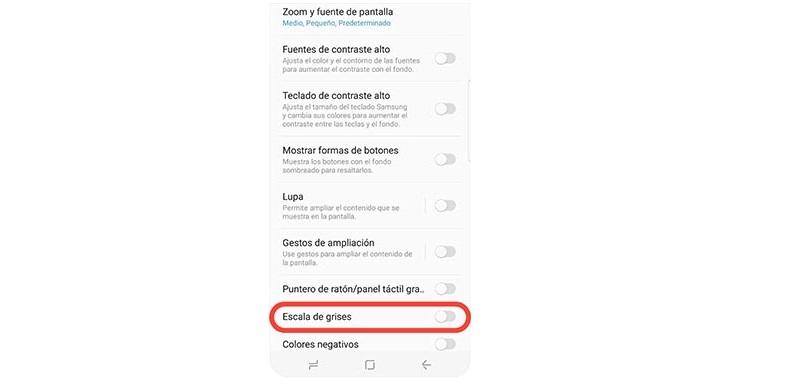
Styr livscyklussen
Styring af vores batteris livscyklus vil få det til at holde længere over tid, da en dårlig opladning vil reducere dets levetid med lynets hast. Samsung selv anbefaler det som en metode til at spare batteri og altid have en god ydeevne. Tricket er ikke at vente på, at mobilbatteriet er helt afladet . Hver gang en terminal løber tør for batteri 0%, fuldfører den en "livscyklus" (batterier har et begrænset antal livscyklusser), så vi skal forhindre, at den bliver helt afladet. Det ideelle er at oplade det, når det er mellem 15 % og 30 % batteri.
Sluk for automatisk synkronisering
Automatisk synkronisering er en meget nyttig funktion, så alle vores konti altid er opdaterede og med samme information på mobilen som på enhver anden enhed. Det er dog ikke noget relevant for mange brugere, så det kan deaktiveres for at spare energi. Hvis du slår det fra, reduceres dataforbruget, hvilket potentielt sparer batteriets levetid betragteligt. Vi kan deaktivere funktionen fra "Indstillinger" ved at indtaste "Cloud og konti" og trykke på "Konti". Så skal vi kun klikke på indstillingsikonet øverst til højre på skærmen og klikke på "Deaktiver automatisk synkronisering".
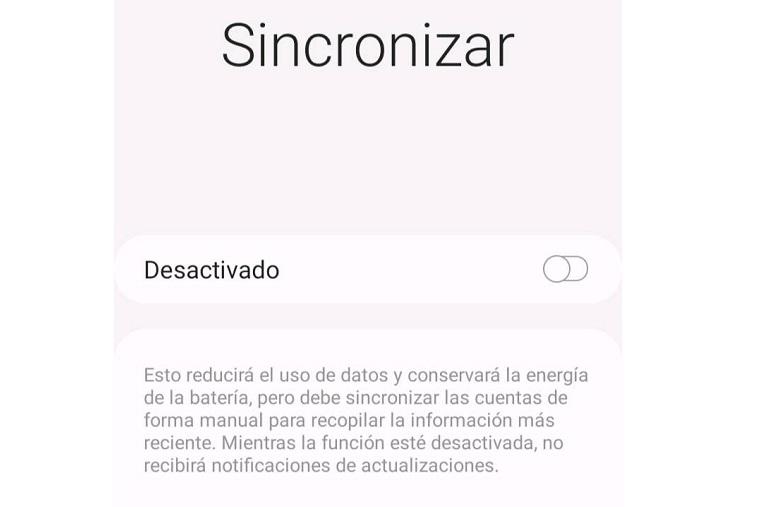
Forbindelser, som du ikke har brug for
Det er noget, vi skal gøre manuelt, da vores mobil ikke ved, hvornår vi skal bruge dem eller ej. Dog at have forbindelser som f.eks GPS, Bluetooth eller NFC aktiveres, når de ikke er nødvendige, bruger betydelig energi. Det er noget træls at være opmærksom på, hvornår de aktiveres uden at være nødvendige, men hvis vi vænner os til at styre det, sparer vi uden tvivl en masse batteri.
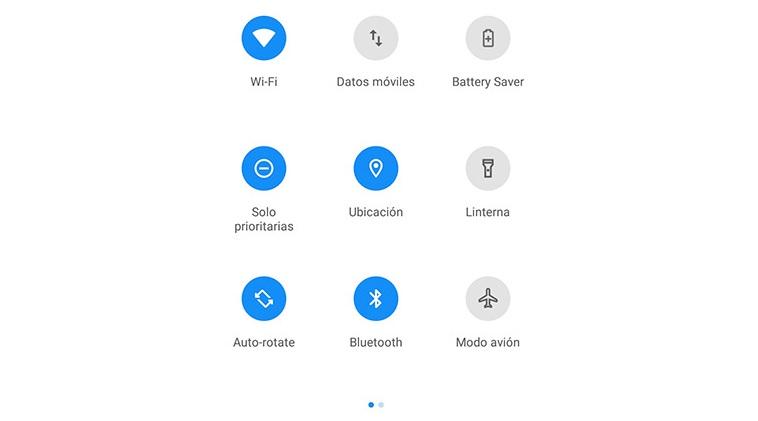
Hold din telefon opdateret
Det er en fejl at lade opdateringer afvente. Hvis vores mål er for at opnå den bedste batteriydelse , er mange af de løbende opdateringer, som Samsung lancerer, fokuseret på at forbedre batteriydelsen, det vil sige den energistyring, som enheden gør. Derfor bliver vi nødt til at udføre opdateringen, når terminalen giver os besked om det. Vi kan også kontrollere, om vi har en afventende patch fra Indstillinger / Systemopdateringer.
Spar batteri på OPPO
Den mest positive del er, at inden for tilpasningslaget af det kinesiske firmas telefoner, ColorOS , har vi forskellige værktøjer, der vil hjælpe os med at give lidt ekstra til mobilenhedens batterilevetid. Så vi i sidste ende ikke skal døje med at bruge hele dagen på at tjekke, om vi har det nødvendige batteri til at ringe, lytte til musik, mens vi vender hjem eller noget lignende.
Spil med dit trommepanel
Inden for selve ColorOS-batteripanelet finder vi en række fordele eller indstillinger, som vi kan ændre efter vores smag. På den måde vil vi være i stand til at tilpasse den til vores behov, med det formål, at den energi, som smartphonen bruger, altid er den mest passende. Men hvis du ikke ved, hvor det er, skal du følge følgende trin:
- Få adgang til dine indstillinger.
- Klik på Batteri sektion.
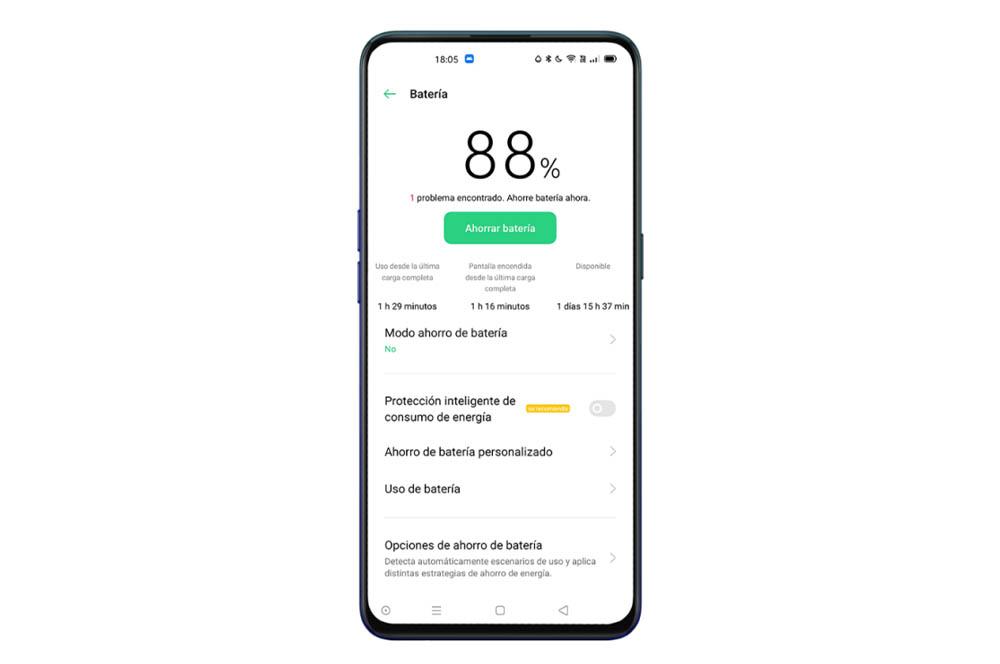
Når vi når dette punkt, skal vi fortsætte med at se hver af de konfigurationer eller indstillinger, vi vil have til vores rådighed. Vi starter med den klassiske Saving Mode, i den vil vi være i stand til at reducere energiforbruget. Selvom det ikke vil være det mest slående, da det vigtige og karakteristiske punkt, som vi finder i dette lag, er Super sparetilstand .
Hvis vi aktiverer denne tilstand, vil vi få systemet til at begrænse brugen af op til seks applikationer, der vil blive vist på startskærmen, samt kommunikation. Kort sagt med denne funktion, og iflg OPPO rapporter, kan vi få det til at vare op til 90 minutter mere, hvis vi har 5 % energi. Derudover kan vi komme til at få en personlig energibesparelse, hvis vi klikker på den mulighed, som vi kan se på det forrige billede.
Og hvis du vil spare energi, anbefaler vi ikke at have High Performance Mode aktiveret, da det vil give telefonens maksimalt tilgængelige behandlingskapacitet og dermed øge forbruget.
Sluk sidebjælken
Det er klart, at medtagelsen af den berømte ColorOS smarte sidebar er god for alle brugere. Især da det er en personlig adgang, der giver os mulighed for at udføre endeløse handlinger, da den ikke kun er baseret på en direkte adgang til vores yndlingsapplikationer.
Hvert værktøj har dog sine omkostninger, og det får forbruget af smartphonen til at stige. Den smarte sidebar vil altid være et plus, hvad end du kan gøre med den. Fra de klassiske genveje til foruddefinerede handlinger og muligheden for at bruge flydende applikationer.
Selvom du har brug for at spare strøm, bør du genoverveje, om du virkelig skal bruge dette ColorOS-softwareværktøj så meget eller ej. Hvis du vil deaktivere denne funktionalitet og kontrollere, om batteriforbruget er til gavn, kan du altid gøre det ved at følge denne række af trin fra din OPPO-mobil :
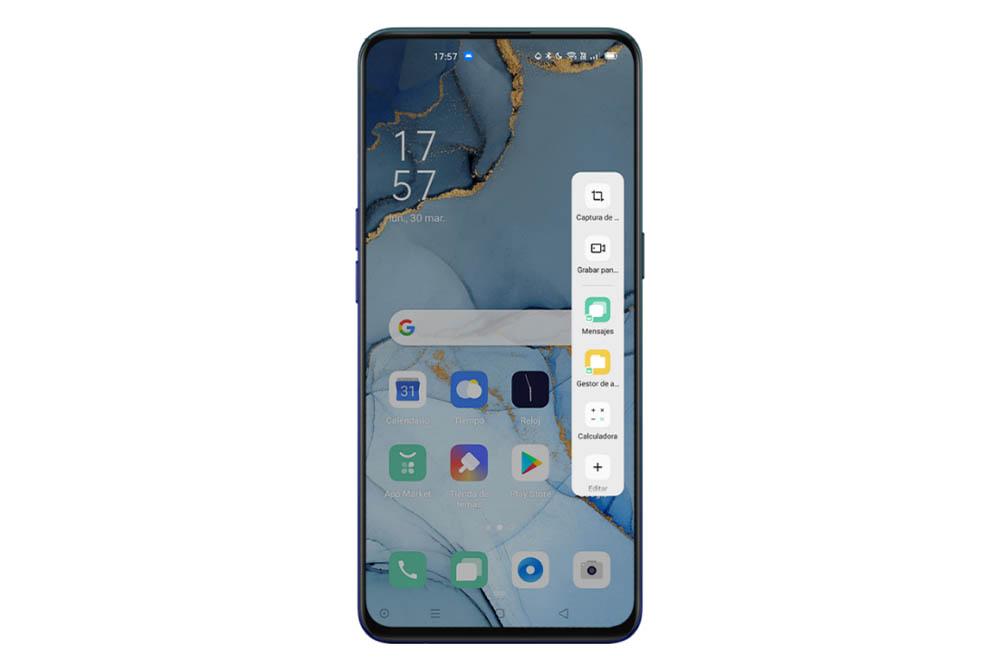
- Gå ind i indstillingerne.
- Få adgang til afsnittet Praktiske værktøjer.
- Klik på Smart sidepanel og deaktiver kontakten, der vises i denne menu.
Konfigurer din visuelle komfort
Ikke alene finder vi værktøjer til spar batteri på OPPO-mobiler , eller den simple kendsgerning at deaktivere de funktioner, der forbruger så meget energi, som inkluderer laget af det kinesiske firma, men der er også andre funktioner, som vi kunne være uvidende om i vores telefon.
Et af disse tilfælde er karakteristikken for kinesiske mobiler, der er ansvarlige for at hjælpe med at beskytte vores syn. Specifikt i ColorOS finder vi denne funktion som Visuel komfort . Med det vil vi opnå på en bestemt måde at justere farverne og lysstyrken på smartphonens berøringspanel, da det er et af de elementer, der forbruger mest energi af enhver mobil. Og med dette vil vi nå målet om at få mere autonomi i en OPPO-mobil.
Hvis du vil reducere lyset og temperaturen på din telefons berøringsskærm, skal du følge disse trin:
- Få adgang til indstillingerne.
- Klik på sektionen Skærm og lysstyrke.
- Aktiver indstillingen Visuel komfort (øjenpleje).
Når den er aktiveret, kompenserer den også for belastningen ved at bruge enheden i omgivelser med lavt lys og lav skærmlysstyrke. Derfor kan dette gøre forbruget af skærmen mindre under brug.
Brug din leder
En anden af de stærke sider ved spar batteri i OPPO-mobiler er telefonadministratoren, også kendt som Telefonchef . Med den vil vi have forskellige handlinger til at forbedre flydendeheden af vores telefon, samt muligheden for at vide, om der er en virus i telefonen, der påvirker et massivt forbrug af energien fra vores smartphone.
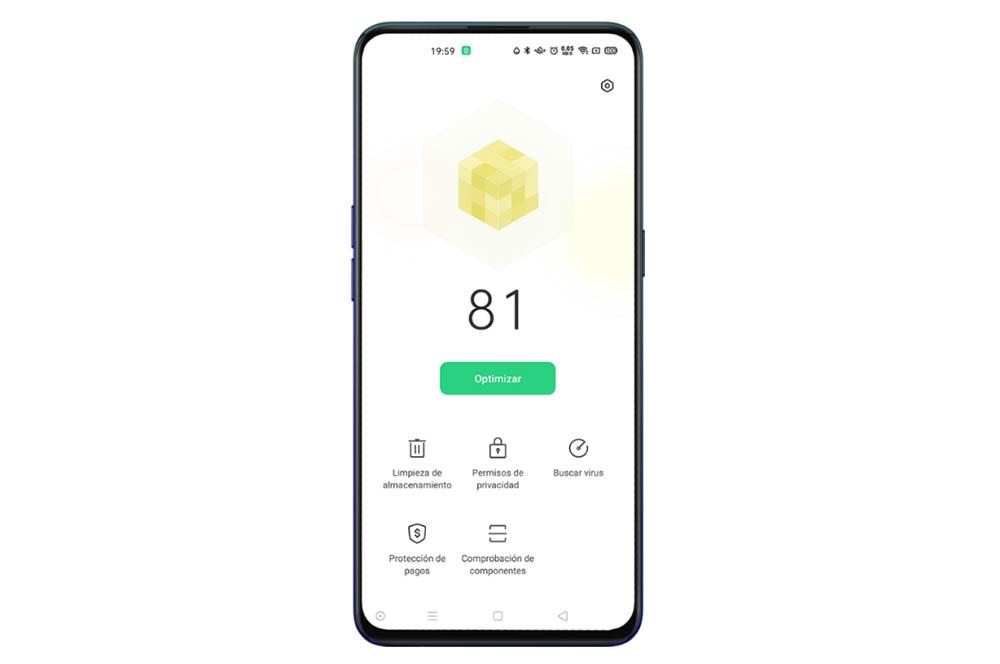
Derudover har vi også en analyse- og optimeringsmulighed for smartphonen til at kontrollere ikke kun for at forbedre ydeevnen, men også for at øge terminalens autonomi. Hvis vi klikker på optimer, finder vi disse muligheder: Forbedre, Opbevaring, Sikkerhed beskyttelse og systemoptimering. Dem, der vil interessere os, vil være både opbevaring og forbedring og optimering af systemet.
Derefter hopper vi lige ind i ColorOS virus scanning funktionalitet . For at finde ud af, om der ligger malware bag det høje energiforbrug, skal vi blot klikke på funktionen Søg efter virus for at starte en scanning og opdage mulige trusler. Og så tag handling i sagen.
Pas på HyperBoost
I ColorOS har vi også et værktøj udviklet af det kinesiske smartphone-firma med det formål at få mest muligt ud af smartphonens GPU, når vi spiller. Dog så meget som HyperBoost er en teknologi på systemniveau, der programmerer optimerede løsninger udviklet af OPPO, den sørger for regulering af ydeevnen, når det er nødvendigt.
Dette betyder, at så meget som det tillader god tovejskommunikation i realtid mellem applikationer og systemressourcer, vil det få telefonen til at fungere mere problemfrit, og derfor energiforbruget på vores mobilbatteri vil stige . . Selvfølgelig er det et kraftfuldt OPPO-værktøj tilgængeligt i dets Game Space. Når vi først er inde i denne spilstyringsapp, må vi ikke klikke på tilstanden 'Høj ydeevne' for at deaktivere denne mulighed.
Spar batteri på Google Pixel
Et af de aspekter, hvor vi altid kigger løbende, uanset om vi kan lide det eller ej, er den procentdel af batteriet, vi har tilbage i vores mobile enhed. Så meget som vi forsøger at holde op med at bruge telefonen så meget, vil energien ende med at falde ja eller ja. Men heldigvis for dig, hvis du har a Google Pixel mobil i dine hænder, er det tid for dig at være opmærksom på denne række af justeringer, hvormed du kan få mere autonomi i dit daglige liv.
Brug ekstreme besparelser
Fra modeller efter Google Pixel 3 kan vi spare endnu mere energi med Ekstrem batteribesparelse mode. Denne funktion gør det muligt at slå endnu mere funktionalitet fra end standard strømsparetilstand, hvilket får de fleste applikationer til at holde pause.
Og ikke kun dette, men det vil også sænke mobilenhedens processor, så vi kan holde længere ved at bruge telefonen uden at sætte den på opladning. Derfor skal vi, når de er aktiveret, vælge, hvornår vi skal bruge denne tilstand, samt de apps, der fortsat vil være aktiveret, selv med denne funktion aktiveret. Men den første ting vil være at aktivere denne tilstand og derefter konfigurere den:
- Åbn appen Indstillinger på din telefon.
- Tryk på sektionen Batteri > Batterisparer.
- Slå indstillingen Extreme Battery Saver til.
![]()
Så er det tid til at gå videre til afsnittet Hvornår skal det aktiveres, hvor vi har følgende muligheder:
- Spørg altid: når normal tilstand er aktiveret, vil den spørge os, om vi vil aktivere ekstrem batteribesparelse.
- Brug altid: Når standardsparetilstanden Batteri Saver er aktiveret, vil den ekstreme batterisparefunktion også blive aktiveret.
- Brug aldrig: vil aldrig aktiveres.
Derudover vil vi i Essential Applications-indstillingen i samme sektion have mulighed for at vælge alle de apps, som vi ikke ønsker skal påvirkes ved at aktivere denne tilstand for at øge autonomien for vores Google Pixel.
Farvel til Active Edge
Selvom det var meget nyttigt for mange brugere, er denne funktionalitet ikke længere integreret i alle Google-smartphones. Så vi finder det kun i følgende modeller: Pixel 2, Pixel 2 XL, Pixel 3, Pixel 3 XL, Pixel 3a, 3a XL, Pixel 4 og 4a. Dette værktøj giver os mulighed for at udføre forskellige handlinger bare ved at trykke på siderne af vores Android-telefon . Men den dårlige ting ved denne funktion er, at den bruger en god mængde energi, så det vil være nødvendigt at deaktivere den på et tidspunkt ved at følge disse trin:
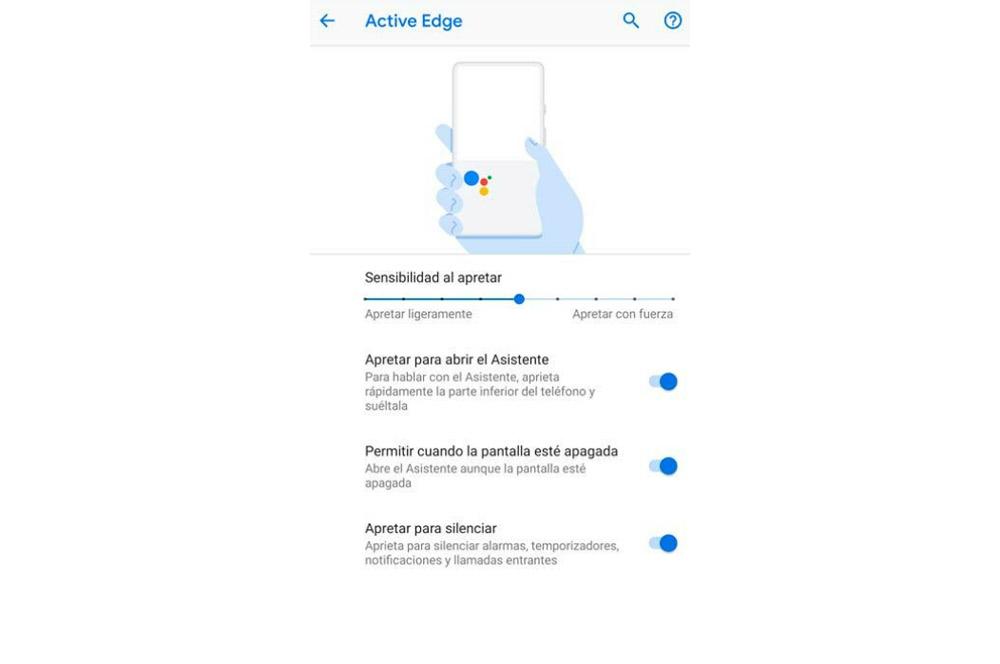
- Åbn dine smartphoneindstillinger fra appskuffen eller startskærmen.
- Rul ned til bunden for at finde System-sektionen og indtast den.
- Klik på indstillingen Gestures.
- Derefter skal du klikke på Active Edge sektion og deaktiver alle de muligheder, der vises i denne menu.
Ulykkesregistrering
Selvom der er meget nyttige værktøjer, såsom ulykkesdetektion, vil det være nytteløst at have det aktiveret, hvis vi aldrig kører eller kører. Selvom de modeller, der har denne funktion, er følgende: Pixel 3, 4, 4a, 4a (5G) og 5 . Derfor, hvis du har nogen af disse telefoner, vil en anden måde at få en ekstra procentdel af energi i batteriet på vores Google Pixel være ved at deaktivere denne softwarefunktion på Android-enheden. For at gøre dette skal vi følge følgende trin:
![]()
- Gå ind i appskuffen.
- Klik på Emergency-appen.
- Slå den kaldede indstilling fra Registrering af bilulykker .
Bevægelsessensor
Hvis du har en Pixel 4 eller 4 XL, kan din telefon genkende, når du er i nærheden, ved hjælp af Motion Sense. Men af forskellige årsager besluttede Google at inkludere den nødvendige hardware, så vi kunne bruge vores smartphone uden at røre den med vores hænder. Så hvis du vil deaktivere det, skal du følge disse trin:
- Få adgang til smartphone-indstillingerne.
- Tryk på System > Bevægelsessensor valgmulighed.
- Sluk for Motion Sense-kontakten.
![]()
Væskepanelet
Vi finder denne indstilling i alle disse Pixel 4 og nyere modeller. Det betyder, at du ikke har det på en ældre Google-telefon. Med denne mulighed aktiveret, vil vi opnå, at vi har en bedre forskydning, foruden en højere hastighed i animationerne på den mobile enhed. Den negative side er dog, at vi vil se, hvordan telefonens kraft er stærkt reduceret, så vi anbefaler at deaktivere denne mulighed på din telefon, hvis du har brug for for at spare strøm på en Pixel :
- Åbn appen Indstillinger på din telefon.
- Tryk på Skærm > Avancerede indstillinger > Væskedisplay .
- Sluk for funktionen Fluid Screen.
Slå Adaptive Connectivity til
En af de sidste indstillinger, som vi skal tage højde for i vores Google-telefon, vil være adaptiv tilslutning. Selvfølgelig skal vi vide, at denne mulighed kun er tilgængelig for Pixels fra model 4a, så hvis du har en tidligere, vil du ikke have dette værktøj i konfigurationen af din Android-smartphone.
I tilfælde af at du ikke vidste, at dette værktøj er specifikt ansvarligt for at aktivere 5G kun, når en applikation har brug for mere hastighed, såsom når du downloader eller ser dem i streaming. Derfor, hvis det ikke er nødvendigt, vil den bruge 4G til at forbruge en lavere procentdel energi på mobilen. For at aktivere det, skal vi følge disse trin:
- Åbn dine telefonindstillinger.
- Tryk på Netværk og Internet > Avanceret > Adaptiv forbindelse sektion.
- Aktiver funktionen Adaptive Connectivity.
Undgå, at Google-tjenester dræner batteriet
Men hvad vi måske ikke har taget højde for, at vi ikke har været skyld af denne grund, men at fejlen ligger bag Googles egne tjenester . Og det er, at de gennem en dag er i stand til at forbruge fuldstændigt og i vid udstrækning, batteriets energi af vores smartphone. Heldigvis er der forskellige måder at forhindre, at energiforbruget bliver så højt.
Google Maps
I de fleste tilfælde er det Google-tjenesterne, der forårsager energiprocenten af vores mobilenhed for at falde mere end nødvendigt. Og det er, at indtil vi er opmærksomme på den mindste detalje, er vi måske ikke klar over, at det er så enkelt. Af denne grund bliver vi nødt til at være opmærksomme.
Den første app, der er skyld i, at vores smartphones batteri falder kraftigt, vil være de kort, som Mountain View-firmaet tilbyder os med sine tjenester. Det er dog ikke, at problemet er denne software, men at vi har placeringshistorikken aktiveret i vores terminal.
Grundlæggende, med dette kender det amerikanske firma de websteder, som vi besøger ofte, hvis vi laver en søgning, og alt sammen for at vide, hvad der interesserer os mest for at definere vores smag godt. Og ikke kun dette, men denne funktion fra den amerikanske producent er en af dem, der tilbyder os mest hjælp, selvom det på samme tid er et problem.
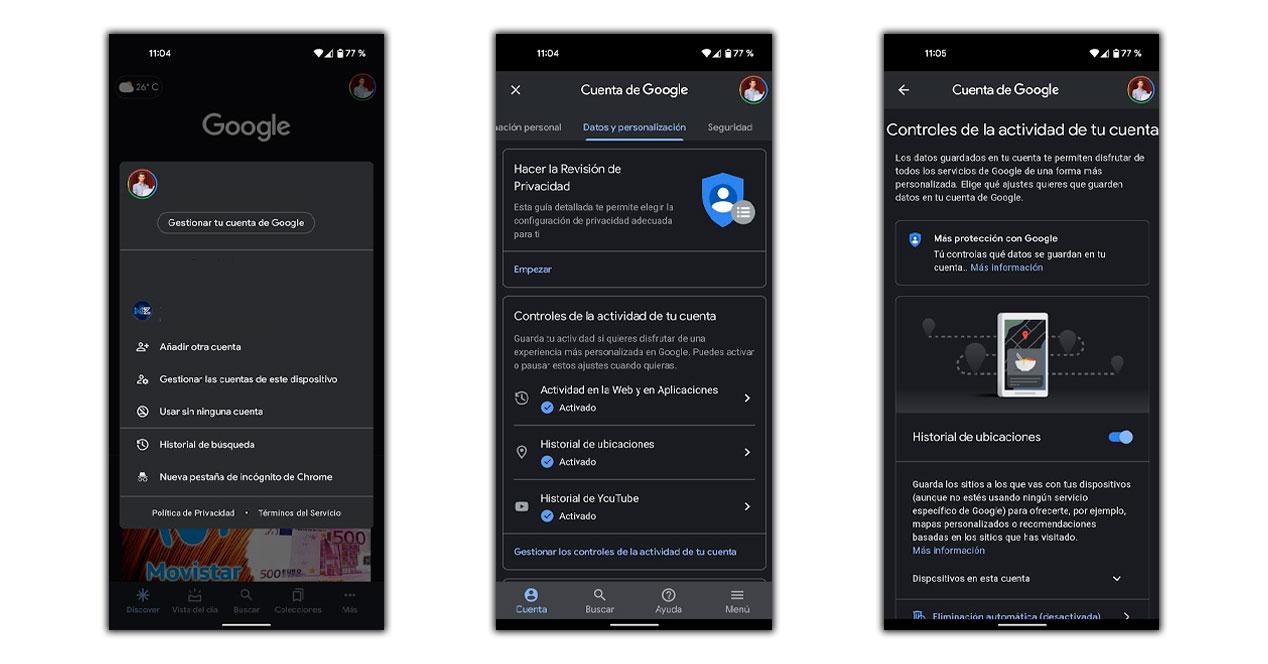
På den ene side vil placeringshistorikken hjælpe os med at opdage, hvor vores smartphone er, hvis vi mister den, da vi vil være i stand til at kende det sidste sted, hvor den var tilsluttet. Men i stedet tvinger det os til at aktivere GPS'en hvert par minutter og med det påvirker batteriet til at ende med, at det ikke holder så længe, som vi gerne vil.
Af denne grund er denne type service altid i baggrunden bag driften af denne app, og bruger mere energi end forventet. Så vi bliver nødt til at vide, hvordan man deaktiverer denne mulighed og dermed spare en højere procentdel af energi. Det bedste af det hele er, at trinene til at deaktivere denne mulighed er enkle. Derfor bliver vi nødt til at gøre følgende:
- Få adgang til Google Maps-appen .
- Indtast din profil ved at ved at trykke på dets ikon og vælge indstillingen Administrer din konto.
- Herefter skal du klikke på Data og personalisering fane.
- slukke placeringshistorik .
GPS'en forudsætter ikke det samme forbrug for alle smartphones, og det er svært at gøre samme brug af mobilen med den aktiveret og deaktiveret. Men ifølge de udførte tests kan det være op til 5% batteri i Android 11, cirka. Dette ville være den procentdel, vi ville få, hvis vi deaktiverede den. Derfor, hvis vi ser, at forbruget er for højt på bestemte tidspunkter, vil dette trick hjælpe os med at få autonomi på Android-enheden.
google-assistenten
En anden af de funktioner, som vi finder inden for de tjenester, som denne producent tilbyder, og som som standard er integreret i en stor del af Android-smartphones, er dens stemmeassistent. Og det er, at derudover Ok Google funktion, som vi bruger til at påkalde den, kan være nyttig i nogle øjeblikke, men sandheden er, at den bagved kan være årsagen til så højt batteriforbrug .
Mere end noget andet, fordi for at vi skal kunne påberåbe det, vil vi altid have brug for, at det er aktiveret, så det kan svare os til enhver tid. Og selvom det er meget nyttigt, er sandheden, at det vil være en nøglefaktor, når det kommer til at spare energi. Af denne grund er vi nødt til at vide, hvordan man fjerner denne mulighed for at forhindre tjenesterne fra at forbruge så meget energi fra vores smartphone. Derudover kan vi også lære at konfigurere den, så vi kun kan bruge den fra låseskærmen og dermed forbruger mindre energi, eller at denne detektering ikke altid er aktiv. Følg derfor disse trin for at deaktivere detektion:
- Med din telefon i nærheden sig ' Hey Google, åbn Assistent-indstillinger «.
- Trykke på Generelt inden for dens indstillinger.
- Her finder vi muligheden for deaktiver stemmeassistenten helt .
Hvis du ønsker, at denne mulighed altid skal være aktiveret, så den ikke reagerer på vores stemme på alle tidspunkter, når vi har skærmen aktiveret og deaktiveret, bliver vi nødt til at indtaste dens indstillinger ved at følge de foregående trin og klikke på Stemme > Ok Google opdage og deaktivere Always On valgmulighed.
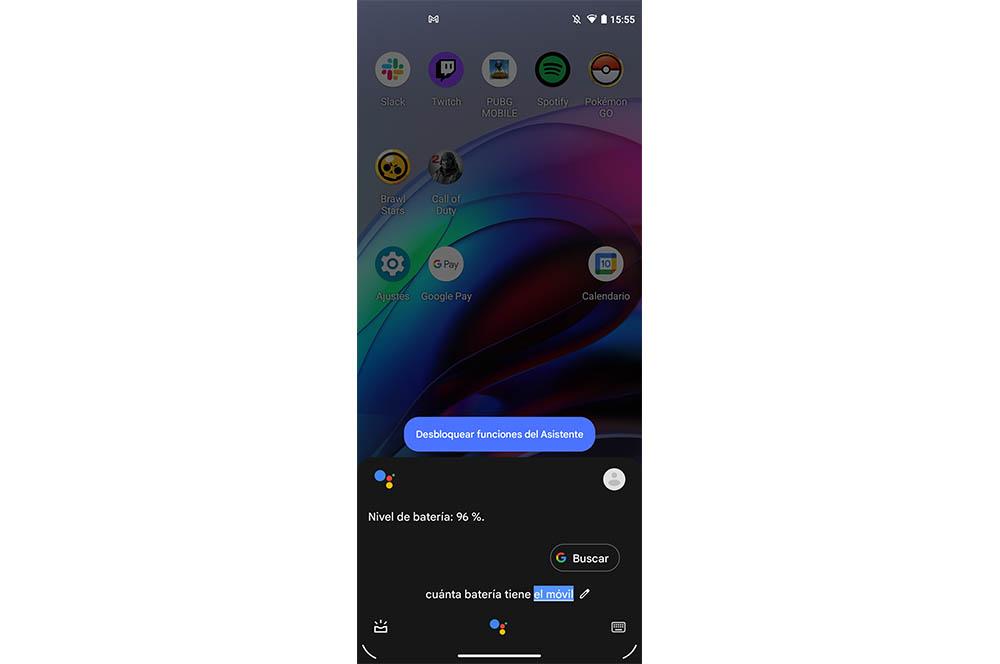
Endelig løsning
Overdreven forbrug kan være den udløsende faktor, der får os til at indse, at bagved Play-tjenester af vores Android-mobilenhed, er der noget, der ikke fungerer, som det skal. Så vi bliver nødt til at tage affære, ikke kun for at tjekke, om det er rigtigt, at der er et problem, som vi ikke er klar over, men også for at kunne finde den løsning, der helt sikkert virker for os.
Derfor er det første, vi skal gøre, at genstarte vores mobile enhed. Og det er, at nogle af dets interne processer kan have påvirket batteriforbruget til være større end normalt. Så denne enkle handling vil være den nemmeste at udføre, så alle processer starter fra bunden. I tilfælde af, at vi over tid ser, at de fortsætter med at forbruge for meget energi, bliver vi nødt til at gå videre til en anden mere restriktiv justering for det amerikanske selskabs tjenester. Hvis du ikke vil vente, kan du tjekke forbruget af de forskellige software på din smartphone. For at gøre dette skal du følge denne række trin fra smartphone-konfigurationen:
- Først og fremmest bliver vi nødt til at få adgang til indstillinger af din telefon.
- Gå derefter til Batteri fane.
- Tryk derefter på den indstilling, der siger Batteriforbrug .
 Hvis tjenesterne er i første omgang uden grund betyder det, at fejlen ikke er blevet rettet. Derfor bliver vi nødt til at indtaste konfigurationen af Android-smartphonen igen og foretage en lille ændring, så telefonens tjenester ikke ender med hele enhedens batteri. For at opnå dette skal vi gøre følgende:
Hvis tjenesterne er i første omgang uden grund betyder det, at fejlen ikke er blevet rettet. Derfor bliver vi nødt til at indtaste konfigurationen af Android-smartphonen igen og foretage en lille ændring, så telefonens tjenester ikke ender med hele enhedens batteri. For at opnå dette skal vi gøre følgende:
- Gå til smartphonen indstillinger .
- Indtast Applikationer afsnittet i smartphone-indstillingerne.
- Bagefter bliver du nødt til det søg efter Google Play Services .
- Når vi først er inde i disse, bliver vi nødt til det tvunget stop Them.
Hvis du fortsætter med at bruge det først, bliver vi nødt til at få adgang til dit lager og slette alle dine data og derefter tvinge dit stop. Hvis problemet fortsætter, bliver vi nødt til at fortsætte med at afinstallere dets opdateringer, da fejlen kunne være begyndt at dukke op fra en sidste opdatering. På denne måde vil vi få det til at vende tilbage til sin originale version, og på denne måde ville vi få det til at stoppe med at forbruge så meget energi på vores mobile enhed.
Afinstaller en opdatering
Samt på grund af ikke at have opdateret Google Play-tjenester, kan vi se, hvordan der er forskellige problemer, blandt andet at energiforbruget er højt. En opdatering kan også forårsage, at den samme fejl sker. Af denne grund tilbyder mange Androider os muligheden for at afinstallere opdateringer. Selvom denne funktion ikke er tilgængelig i alle, da den vil afhænge af tilpasningslaget for hver producent. Under alle omstændigheder vil disse trin være, vi skal følge:
- Indtast mobilen indstillinger .
- Klik på Applikationer fane.
- Søg til Google Play-tjenester .
- Tryk på de tre lodrette prikker.
- Trykke på Afinstaller opdatering .
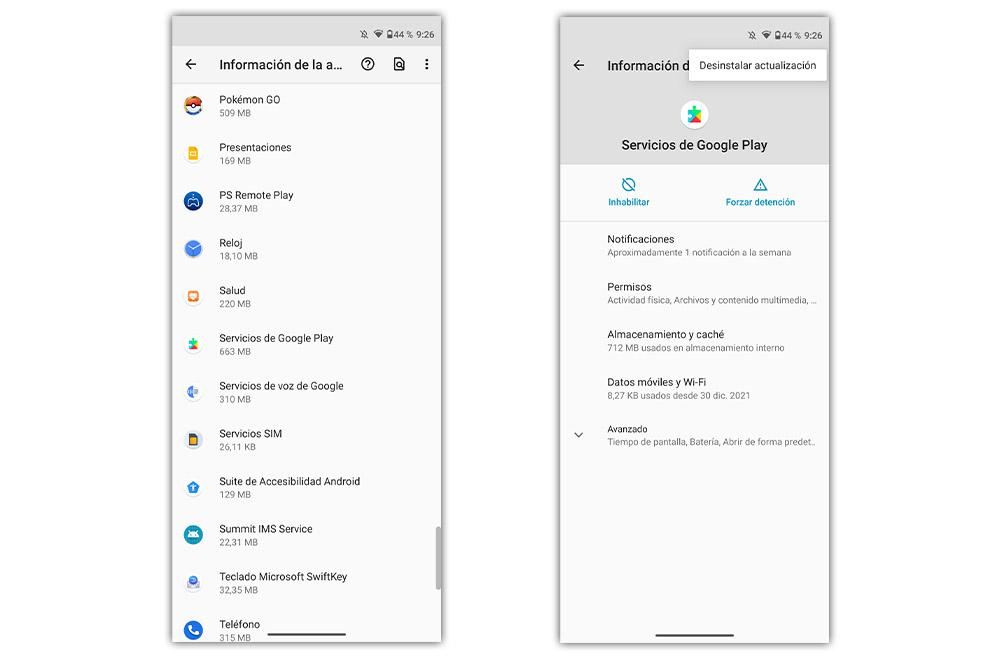
Selvom de fortsætter med de samme problemer med smartphone-batteriet. Det kan vi altid vælge installere en anden version fra en APK . For at gøre dette vil vi gå til nogle af de mest berømte websteder, der findes, specifikt vil vi gå til APKMirror, hvor vi finder en anden version af Google Play-tjenester. Følg derfor denne række af trin:
- Indtast APK Mirror-siden og gå til den mest opdaterede version.
- Download APK-filen og klik på Installer valgmulighed.
- Når Google Play-tjenesterne er opdateret, skal vi genstart smartphonen.
Pas på batteriet
Det er tydeligt, at denne komponent af vores mobiler er blevet meget bedre i de senere år, ikke kun med hensyn til kapacitet, men også i opladningshastighed . De er dog stadig ekstremt følsomme elementer, hvis vi ikke ved, hvordan vi skal passe på dem. Derudover, bortset fra en fabrikationsfejl, og ud fra den forudsætning, at de alle har en begrænset brugstid, er det rigtigt, at vi kan få dem til at følge os i god stand i nogle år. Selvom vi for at opnå dette skal være lidt omhyggelige med nogle brugsmønstre.
Brug originale opladere
Et af de første aspekter, som eksperter og mobilproducenter selv anbefaler, er brugen af originale opladere. Vores mobile enheder er testet, så de direkte bruger både den originale oplader og det originale kabel. Dette er grunden til, at det at bruge dem fra et andet mærke eller tredjepartsproducenter (i det mindste dem med tvivlsom pålidelighed) kan udgøre et problem for levetiden af denne interne komponent i smartphonen.

Desuden, hvis opladningseffekten ikke er tilstrækkelig, eller opladeren ikke har de minimum nødvendige sikkerhedselementer, telefonens batteri kan være i fare . Hvad vi endda ville opnå med dette ville være at fremskynde dets nedbrydning. Derfor, hvis vi af en eller anden grund skal udskifte ladekablet eller selve opladeren, bliver vi nødt til at forsøge at få fat i den originale erstatning til smartphonen. Hvis det af en eller anden grund ikke er muligt, skal vi i det mindste bekymre os om, at tredjepartsopladeren er blevet testet på vores telefon.
smart opladning
Dette er en af de seneste udviklinger, der skal tilføjes til mange Android-mobiler . Grundlæggende handler det om at automatisere, hvad mange brugere allerede har gjort manuelt. Denne smarte funktion holder styr på opladningen for at holde telefonen tilstrækkeligt drevet, skræddersyet til brugerens behov, men uden unødigt at ofre opladningscyklusser.
Derudover er det meget simpelt at aktivere det, da det vil være fra telefonindstillingerne, specifikt fra batteriafsnittet. Hvis vores mobil ikke har denne mulighed, skal vi vælge den traditionelle manuelle metode, det vil sige, lad ikke batteriet falde til under 20% af dets autonomi og stoppe opladningen, når det når 80% for ikke at miste cyklusser unødigt.
Kalibrer batteriet
Det er en af de mest mytiske løsninger og en, der fortsat giver de bedste resultater. Det er dog ikke alle mærker, der normalt specificerer, hvordan denne proces skal udføres, så vi vil forklare en generel metode for alle mobiler med Google-operativsystemet.

For at udføre denne afhjælpning manuelt, er det første, vi skal gøre, at fylde terminalens energi helt. Så du bliver nødt til at tilslutte den og vente, indtil den er 100 % færdig. Når det er gjort, bliver vi nødt til at lade det være tilsluttet i et par minutter mere. Bagefter er det turen til at aflade mobilens energi helt. Når den slukker af sig selv, skal vi lade den stå i mindst fire timer, før vi tilslutter den til strømmen igen. Herefter vil det være nødvendigt at lade dens procent fylde op til 100 % af dens kapacitet.
Denne fremgangsmåde forbedrer batteriets ydeevne og forlænger batteriets levetid. Det, der ikke anbefales, er at downloade programmer til at udføre kalibreringen, da de kan indeholde malware, udføre en falsk kalibrering og endda hæmme dens ydeevne.
Vær forsigtig med temperaturen
En anden vigtig faktor, som vi skal tage højde for, er det faktum at undgå så vidt muligt ekstreme temperaturændringer, så det ikke påvirker denne interne komponent i smartphonen. Det betyder, at hverken ekstrem kulde eller varme kommer godt til sin levetid. Den optimale temperatur af dem, der er lavet med lithium til smartphones, er maksimalt 20 grader og minimum 10 grader. Og det er det, det er blevet bevist, at pludselige temperaturændringer er en af de værste fjender til at opretholde en lang batterilevetid.
telefonens liv
Efter at være blevet tydeligere, at dette element af smartphones er en af de vigtigste, såvel som en af de mest følsomme komponenter i telefoner, er sandheden, at uanset hvor godt vi formår at tage os af det, netop det nyttigt liv afslører allerede, at dens varighed og ydeevne ikke er evigt. Derudover vil det være dette element, der begynder at give utvetydige tegn på slutningen af sit liv.

Generelt og under normale omstændigheder bør disse symptomer ikke vise sig før 18 måneders brug. De kan dog dukke op før eller senere, endda meget snart, hvis vi står over for et fabriksproblem. For eksempel vil en af de første advarsler være, at den løber tør før tid. Når vi bemærker, at den aflades hurtigere end normalt, vil vi næsten helt sikkert stå over for slutningen af dens levetid. Hvis vi før ankom for eksempel midt på dagen med 60 %, og nu sker det samme med 30 % opladning, er det et tegn på, at den er ved at opbruge sin livscyklus. Det kan også være sådan, at procentdelen går til et meget lavere tal på et enkelt øjeblik, selvom vi ikke brugte mobilen.
Og ikke nok med dette, vi kan også mærke det, når det ikke er fuldt opladet. Det vil sige, i dette tilfælde vil det ikke være ligegyldigt, hvor længe vi lader telefonen være tilsluttet strømmen, da den aldrig når 100%. Dette kan være et symptom på nedbrydning, da det ikke indeholder nok elektrisk energi til, at vores mobile sensorer kan registrere en fuld opladning. Så vær på udkig efter typiske batteriproblemer , da det kan være tegn på, at det er på tide at udskifte det.